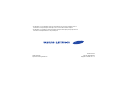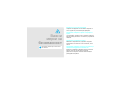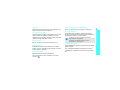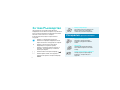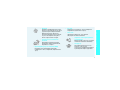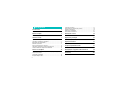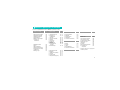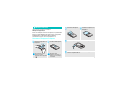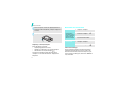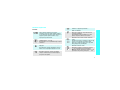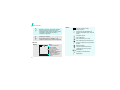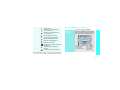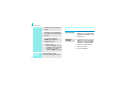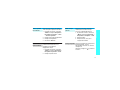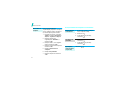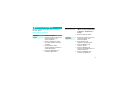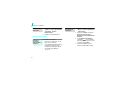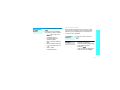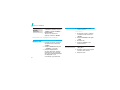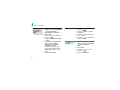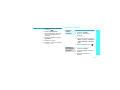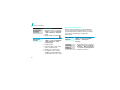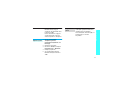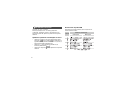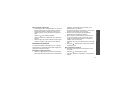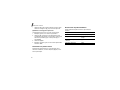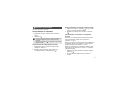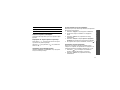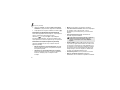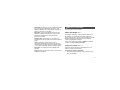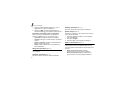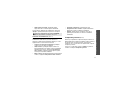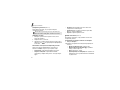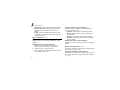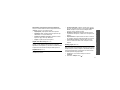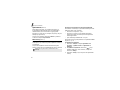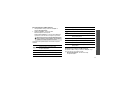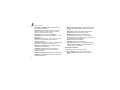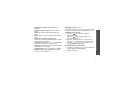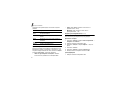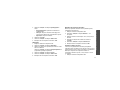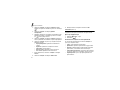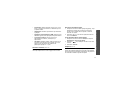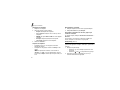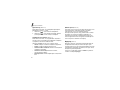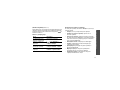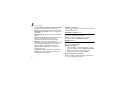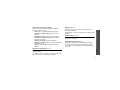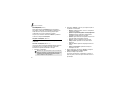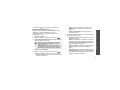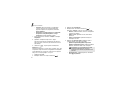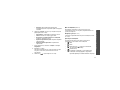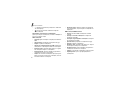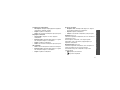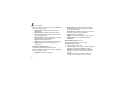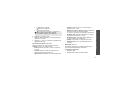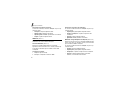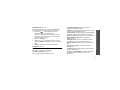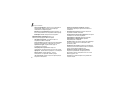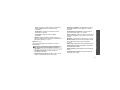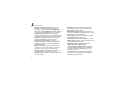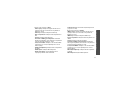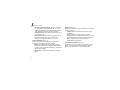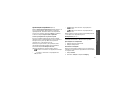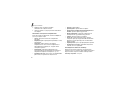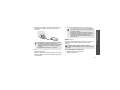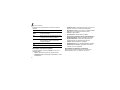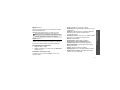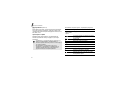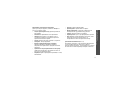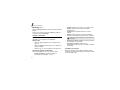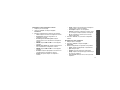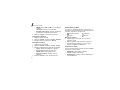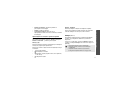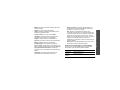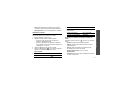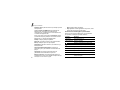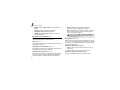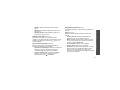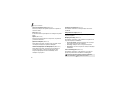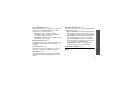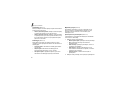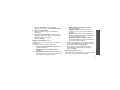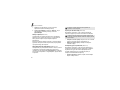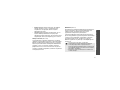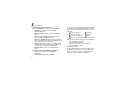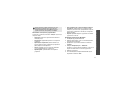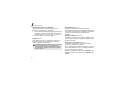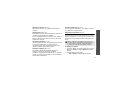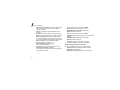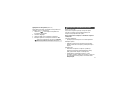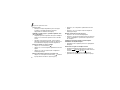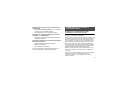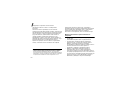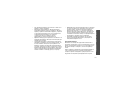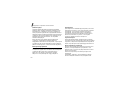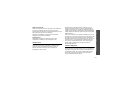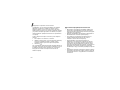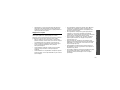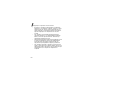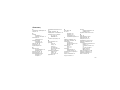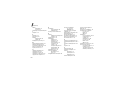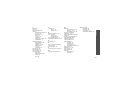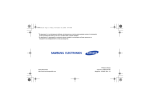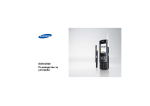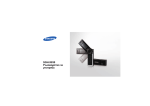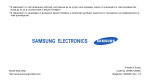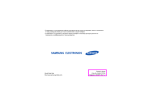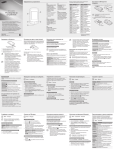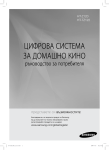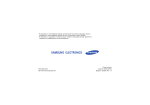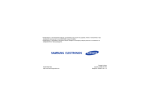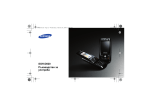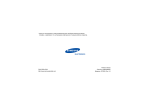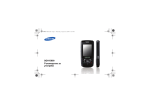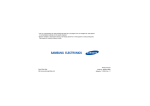Download Samsung SGH-D800 Наръчник за потребителя
Transcript
* В зависимост от инсталирания софтуер, доставчика ви на услуги или държава, някои от описанията в това ръководство може да не са в съответствие с вашия телефон. * В зависимост от държавата е възможно вашия телефон и аксесоари да бъдат различни от показаните на изображенията в това ръководство. World Wide Web http://www.samsungmobile.com Printed in Korea Code No.:GH68-09305A Bulgarian. 03/2006. Rev. 1.0 SGH-D800 Ръководство за употреба Безопасност на пътя по всяко време По време на шофиране не използвайте телефона си като го държите в ръка. Най-напред паркирайте. Важни мерки за безопасност Неспазването им може да се окаже опасно или незаконно. Изключвайте телефона по време на зареждане с гориво Не използвайте телефона, когато зареждате гориво (на бензиностанция) или когато сте в близост до горива или химикали. Изключване на телефона в самолет Мобилните телефони могат да причинят смущения. Използването им в самолет е както незаконно, така и опасно. Изключвайте телефона си, когато сте в близост до медицинско оборудване от всякакъв тип. Болниците и здравните заведения може да използват апарати, които са чувствителни към външна радиочестотна енергия. Спазвайте всички валидни разпоредби или правила. Дръжте телефона далеч от малки деца Всички мобилни телефони са обект на смущения, които могат да се отразят на тяхната работа. Дръжте телефона и частите му далеч от малки деца. Специални разпоредби Спазвайте всички специални разпоредби в сила за всяка област и винаги изключвайте телефона си, когато е забранено да го използвате, или когато може да причини смущения или да предизвика опасност. Водоустойчивост Вашият телефон не е водоустойчив. Пазете го сух. Разумна употреба Използвайте телефона само в нормално положение (допрян до ухото). Избягвайте ненужен допир с антената, когато телефонът е включен. Спешни обаждания Наберете номера за спешни повиквания за местоположението, в което се намирате, след което натиснете . Важни мерки за безопасност Смущения Аксесоари и батерии Използвайте само одобрени от Samsung аксесоари и батерии. Използването на неоригинални аксесоари може да повреди телефона ви и да бъде опасно. • Телефонът може да експлоадира, ако батерията бъде заменена с неподходяща. • Изхвърляйте използваните батерии съгласно инструкциите на производителя. Квалифициран сервиз Само квалифициран сервизен персонал може да поправя вашия телефон. За по-подробна информация за безопасността, вижте "Информация за здравето и безопасността" на страница 99. 1 За това Ръководство Това ръководство на потребителя Ви дава сбита информация за използване на телефона. За да навлезете бързо в основните функции на телефона Ви, моля вижте "Начални стъпки" и "Излезте от телефона". В това ръководство ще видите следните икони на инструкции: Показва, че е необходимо да прочетете внимателно следващата информация относно мерки за безопасност или функции на телефона. → [ ] < > 2 Показва, че можете да получите повече информация на получената страница. • Специални функции на телефона • Редактор на изображения Изрязване, промяна в размера, ротиране и декориране на Вашите снимки. • МP3 плейър Пускайте MP3 музикални файлове, използвайки телефона си като MP3 плейър. • Способ за преглеждане на файлове Отваря документи в разнообразни формати от телефона без да ги нарушава. Показва, че трябва да натиснете бутоните за навигация, за да преминете до съответната опция и да я изберете. Показва клавиш на телефона. Например, [ Показва екранен клавиш, чиято функция е изобразена на екрана на телефона. Например, <Меню>. ]. Камера и Видеокамера Използвайте модула на камерата във Вашия телефон, за да направите снимка или да запишете видеоклип. • • Телефонът като телевизионен приемник Върху Вашия телевизионен екран разгледайте снимки и видеоклипове, направени с телефона. Мултимедийна услуга за съобщения (MMS) Изпращате и получавате MMS съобщения с комбинация от текст, изображения, видеоклипове и звуци. • Ел. поща Изпращате и получавате ел. поща с прикрепени изображения, видеоклипове и звуци. • Фото печат Напечатайте снимките си, за да запазите най-добрите си моменти завинаги. • Направете снимка-идентификация на повикващия Виждате кой Ви търси, като се показва собствената снимка на повикващия. • Уеб браузър Използвайте безжичен достъп до интернет, за да получите последно актуализирана информация и разнообразно медиа съдържание. Специални функции на телефона • Bluetooth Прехвърля медийни файлове и лични данни и осъществява връзка към други устройства чрез свободна безжична Bluetooth технология. Можете да иполвате и Bluetooth стерео слушалки, за да се наслаждавате на музика с високо стерео качество на звука. 3 Съдържание Разопаковане 6 Уверете се, че са налични всички елементи Вашият телефон 6 7 Функции за разговори Първи стъпки за работа с телефона Разширени функции за разговори Поставете я изаредете телефона.............................................. 7 Включване или изключване........................................................ 8 Клавиши и дисплей ..................................................................... 9 Достъп до функциите от менюто ............................................. 11 Настройте телефона си според желанията си ....................... 12 Осъществяване/отговаряне на повикване .............................. 14 Функции на менюто Излезте от телефона Информация за здравето и безопасността 15 Започнете с Вашата камера, MP3 плейъра, уеб и други специални функции. Използвайте камерата .............................................................. 15 Възпроизведете МP3 ................................................................ 16 4 Въвеждане на текст 24 Режим AB, T9, Числа, и Символи Клавиши, функции и разположение Начални стъпки Търсене в интернет ................................................................... 17 Използване на телефонния указател ...................................... 18 Изпрати съобщения................................................................... 19 Преглед на съобщения ............................................................. 21 Използване на Bluetooth ........................................................... 22 27 31 Всички изброени опции на менюто Разрешете проблемите сами 97 Помощ и лични нужди Показалец 99 107 Списък с функциите на менюто За достъп до режим Меню натиснете, <Меню> в режим на готовност. 1 Запис разговори c. 31 3 Приложения c. 38 5 Съобщения c. 52 1 2 3 4 5 6 7 Последни разговори Пропуснати разговори Изходящи разговори Входящи разговори Изтрий всички Време на разговорите Стойност на повикването* c. 31 c. 32 c. 32 c. 32 c. 32 c. 32 c. 33 c. 38 c. 41 c. 42 1 2 3 4 5 6 c. 52 c. 55 c. 60 c. 61 c. 61 c. 66 2 Телефонен указател c. 33 1 2 3 4 5 6 7 8 c. 34 c. 34 c. 35 c. 36 c. 36 c. 37 c. 37 c. 37 1 МP3 плейър 2 Записване на глас 3 Редактор на изображения 4 Java свят 5 Световен часовник 6 Аларма 7 Калкулатор 8 Конвертор 9 Таймер 10 Хронометър 11 Управление на ключове 12 SIM AT карта* 4 Браузър c. 48 1 2 3 4 5 6 7 c. 49 c. 50 c. 50 c. 51 c. 51 c. 51 c. 51 Телефонен указател Добави нов запис Група Бързо набиране Моя визитна картичка Задай собствен номер Управление Номер услуги* Начална страница Въвеждане на URL Маркери Запаметени страници История Изчисти кеша Настройки на браузър c. 44 c. 45 c. 45 c. 46 c. 47 c. 47 c. 48 c. 48 c. 48 Създай съобщение Мои съобщения Шаблони Изтрий всички Настройки Състояние на паметта 6 Организация на файлове c. 67 1 2 3 4 5 6 c. 67 c. 69 c. 71 c. 71 c. 72 c. 73 Изображения Видео Музика Звуци Други файлове Състояние на паметта 7 Календар c. 74 8 Камера c. 77 9 Настройки c. 83 1 Дата и час c. 83 2 Настройки на телефона c. 84 3 Настройки на дисплея c. 85 4 Настройки на звука c. 86 5 Осветление настройки c. 87 6 Мрежови услуги c. 88 7 Bluetooth c. 91 8 Защита c. 94 9 Настройки на връзката c. 95 10 Нулиране на c. 97 настройки * Показва се само, ако е поддържано от SIM картата Ви. 5 Разопаковане Уверете се, че са налични всички елементи Вашият телефон Клавиши, функции и разположение Слушалка Дисплей Телефон Зарядно устройство Жак за слушалкa Клавиши за настройка на звука Батерия Ръководство за употреба Можете да получите различни аксесоари от местния дистрибутор на Samsung. Елементите, доставени с Вашия телефон, и аксесоарите при дистрибутора на Samsung, могат да се различават в зависимост от страната, в която се намирате или от Вашия мобилен оператор. 6 Ляв екранен клавиш. Клавиш набиране Уеб достъп/ Клавиш за потвърждение Клавиши за навигация (Нагоре/Надолу/ Наляво/Надясно) Десен екранен клавиш Клавиш за включване/ изключване/ излизане от меню Цифрено-буквени клавиши Клавиш за изтриване Клавиши със специални функции Микрофон Камера с микрофон Камера Ключ на камерата Начални стъпки Поставете батерията. Първи стъпки за работа с телефона Заменете покритието на батерията. SIM карта информация Когато се абонирате към клетъчна мрежа, получавате SIM (Модул за идентификация на абонат) карта, съдържаща информацията за абонамента Ви като PIN код, допълнителни услуги, които се предлагат и т.н. Поставете я изаредете телефона Извадете покритието на батерията. Ако телефонът е вече включен, първо го изключете, като задържите [ ]. Поставете SIM картата. Проверете дали златистите пластини на картата са с лице надолу в телефона. Включете зарядното устройство към телефона. Свържете зарядното устройство към стандартен контакт за променлив ток. 7 Начални стъпки Когато телефонът е напълно зареден (иконата на батерията става неподвижна), извадете зарядното от контакта. Извадете зарядното от телефона. Включване или изключване Включване 2. Натиснете и задръжте [ Когато батерията е изтощена: • издава предупредителен сигнал, • появява се съобщението за изтощена батерия и • мига иконата за изтощена батерия . Ако нивото на батерията падне прекалено ниско, телефонът се изключва автоматично. Зареждане на батерията. 8 ], за да Не включвайте включите телефона. телефона на места, където е забранено 3. Ако е необходимо, въведете PIN използването на кода и натиснете <ОК>. мобилни телефони. Изключване Индикатор за изтощена батерия 1. Отворете телефона. 1. Отворете телефона. 2. Натиснете и задръжте [ ]. Заключена клавиатура Когато затворите телефона, функцията заключена клавиатура заключва бутоните, така че дори и при неволното им натискане, нищо не може да се случи. За да отключите клавиатурата, натиснете <Отключ.> и след това <ОК>. Клавиши и дисплей Клавиши В Режим на готовност дава директен достъп до любими менюта.стр. 84 В режим Меню с тях се преминава през опциите на менюто. В режим на готовност директно стартира уеб браузъра. В режим Меню, избира маркираната опция в менюто или потвърждава зададеното от вас. Осъществява или отговаря на повикване. В режим на готовност, изтегля последните номера, независимо дали са били набрани, пропуснати или приети. Край на повикване. Натиснете и задръжте, за да включите или изключите телефона. В режим Меню отменя въведеното от вас и връща телефона в Режим на готовност. Начални стъпки Изпълнява функцията, посочена на последния ред на дисплея. В режим на готовност, натиснете и задръжте левия екранен клавиш, за да стартирате търсене в меню. Натиснете и задръжте десния екранен клавиш, за да стартирате търсене на име. Изтрива символи от дисплея и избрани елементи от дадено приложение. Въвеждане числа, букви и някои специални знаци. В режим на готовност, натиснете и задръжте [1] за достъп до сървъра на гласовата поща. Натиснете и задръжте [0] за достъп до даден международен код за избиране. Въвежда специални знаци. В Режим на готовност, натиснете и задръжте [ ], за да активирате или деактивирате Безшумен режим. Натиснете и задръжте [ ], за да въведете пауза между номерата. 9 Начални стъпки Настройка на сила на звука. В режим на готовност, при отворен телефон, можете да настроите силата на тона на клавиатурата. При затворен телефон, можете да включите осветлението на диспея с натискане и задържане. В Режим на готовност натиснете и задръжте, за да включите камерата. Използвайте модула на камерата, за да направите снимка или да запишете видеоклип. Икони* Сила на получения сигнал Текущ разговор Не можете да осъществявате или приемате повиквания извън зоната на обхват. Настройка аларма Ново съобщение Ново съобщение на ел. поща Ново съобщение на гласовата поща Дисплей Функцията прехвърляне на разговор е активна Изглед Икони показва различни икони. Текст и графика показва съобщения, инструкции и въведена от Вас информация. Меню 10 Тел. указ. Индикатори за функции на екранните клавиши Показва текущите функции, зададени на екранните клавиши. Bluetooth активен Свързан към Bluetooth комплект "свободни ръце" или слушалка GPRS мрежа Свързване към GPRS мрежа EDGE мрежа Роуминг мрежа Зона Дом, ако сте абонирани за съответната услуга Използване на екранните клавиши Ролята на екранните клавиши е различна в зависимост от функцията, която използвате. Най-долният ред на дисплея показва текущата им роля. Начални стъпки Зона Дом, ако сте абонирани за съответната услуга Достъп до функциите от менюто Синхронизиране с компютър Текущо MP3 възпроизвеждане Избор Назад MP3 възпроизвеждане спряно Безшумен режим (Вибрация) Безшумен режим (Тих) Мелодията на повикване е настроена на вибрация Безшумен режим, по време на разговор Степен на мощност на батерията Натиснете левия екранен клавиш, за да изберете подчертаната опция. Натиснете десния екранен клавиш, за да се върнете към предишно ниво от менюто. * Иконите на Вашия дисплей могат да се различават в зависимост от страната, в която се намирате, или Вашия мобилен оператор. 11 Начални стъпки Изберете опция 1. Натиснете съответния екранен клавиш. 2. Натискайте клавишите за навигация, за да се придвижите до следващата или предишната функция. 3. Натиснете <Избор>, <ОК>, или [ ] за да потвърдите изобразената функция или маркираната опция. 4. За да излезете, изберете един от следните начини. • Натиснете <Назад> за да се придвижите едно ниво нагоре. • Натиснете [ ] за да се върнете в режим на готовност. Използване на клавиши за бърз достъп 12 Натиснете цифров клавиш, съответстващ на желаната опция. Настройте телефона си според желанията си Език на дисплея 1. В режим на готовност, натиснете <Меню> и изберете Настройки → Настройки на телефона → Eзик. 2. Изберете език. Мелодия на повикване 1. В режим на готовност, натиснете <Меню> и изберете Настройки → Настройки на звука → Входящ разговор → Тон позвъняване. 2. Изберете категория мелодия. 3. Изберете мелодия. 4. Натиснете <Запази>. Върху дисплея можете да зададете тапет за екрана в режим на готовност. Можете да настроите клавишите за навигация като клавиши за бърз достъп до любимите Ви менюта. 1. В режим на готовност, натиснете <Меню> и изберете Настройки → Настройки на дисплея → Тапет → Основен дисплей. 1. В режим на готовност, натиснете <Меню> и изберете Настройки → Настройки на телефона → Eзик. 2. Изберете категория изображения. 2. Избери клавиш. 3. Изберете изображение. 3. Изберете меню, което да се зададе към клавиша. 4. Натиснете <Запази>. Режим меню цвят на кожата Меню за бърз достъп Можете да променяте цвета на компонентите на дисплея, като например на заглавията и маркираните опции. 1. В режим на готовност, натиснете <Меню> и изберете Настройки → Настройки на дисплея → Кожа. Начални стъпки Тапет за режим на готовност Безшумен режим Можете да превключите телефона на s Безшумен режим, за да не притеснявате околните със звъна на телефона си. Натиснете и задръжте [ ] в режим на готовност. 2. Изберете цветен мотив. 13 Начални стъпки Заключване на телефона Можете да предотвратите неправомерна употреба на телефона, като му зададете парола. Телефонът ще поиска парола при включване. Осъществяване/отговаряне на повикване Осъществяване на повикване 2. Натиснете [ 1. В режим на готовност, натиснете <Меню> и изберете Настройки → Защита → Промяна на парола. 2. Въведете паролата по подразбиране, "00000000", и натиснете <ОК>. 5. Изберете Заключване на телефона. 6. Изберете Разрешаване. 7. Въведете паролата и натиснете <ОК>. 14 ]. 3. За да приключите разговор, натиснете [ ]. Отговаряне на повикване 1. Когато телефонът звъни, натиснете [ ]. 2. За да приключите разговор, натиснете [ ]. 3. Въведете нова 4- до 8- цифрова парола и натиснете <ОК>. 4. Въведете отново новата парола и натиснете <ОК>. 1. В режим на готовност, въведете код и телефонен номер. Коригирайте звука по време на разговор Натиснете [ / ]. Излезте от телефона Започнете с Вашата камера, MP3 плейъра, уеб и други специални функции. Виж снимка Използвайте камерата 1. В режим на готовност натиснете <Меню> и изберете Организация на файлове → Изображения → Снимки. 2. Изберете желаната снимка. Направете Снимка 1. Отворете телефона. 2. В Режим на готовност натиснете и задръжте [Камера], за да включите камерата. 3. Насочете oбектива към обекта, след което направете съответни настройки. 4. За да направите снимка, натиснете [Камера]. Снимката се запазва автоматично. 5. Натиснете <Преглед> за да направите друга снимка. Запишете видеоклип 1. В Режим на готовност натиснете и задръжте [Камера], за да включите камерата. 2. Използвайте [1] за да превключите на режим Запис. 3. Натиснете [Камера] за да започнете записа. 4. Натиснете [Камера] за да започнете записа. Видеоклипът се запазва автоматично. 5. Натиснете <Преглед> за да запишете друг видеоклип. 15 Излезте от телефона Възпроизведете видеоклип 1. В режим на готовност, натиснете <Меню> и изберете Организация на файлове → Видео → Видеоклипове. 2. Изберете желания видеоклип. Възпроизведете МP3 Копирайте музикални файлове MP3 на телефона 16 Използвайте тези начини: • Изтеглете от интернетстр. 48 • Изтеглете от компютър, използвайки програмата Samsung PC StudioРъководство на потребителя Samsung PC Studio • Получаване чрез Bluetooth стр. 94 Създаване на плейлиста 1. В режим на готовност, натиснете <Меню> и изберете Приложения → MP3 плейър. 2. Натиснете <Опции> и изберете Добавяне към програма → Добави всички или Добавяне на файлове. 3. За да Добавяне на файлове, натиснете [ ] за да изберете файловете, които желаете, и след това натиснете <Избoр>. 4. Натиснете <Назад> за да се върнете на екрана MP3 плейър. 1. На екрана MP3 плейър, натиснете [ ]. 2. По време на възпроизвеждане, използвайте следните клавиши: • : спира за кратко или възвръща възпроизвеждането. • Ляв: Връща назад към предходния файл. • Десен: прескача следващия файл. • Нагоре: oтваря плейлистата. • [ / ]: настройва силата на звука. • Надолу: спира възпроизвеждането. Търсене в интернет Като използвате вградения интернет браузър, можете лесно да влезете в интернет, за да получите различни обновени услуги и информация и да се насладите на тегленето на уеб съдържание. Стартирайте браузъра В режим на готовност натиснете [ ]. Навигирайте в интернет • • • Излезте от телефона Възпроизвежда не на MP3 файлове За да преминавате през елементите на браузъра, натискайте [Нагоре] или [Надолу]. За да изберете елемент, натиснете [ ]. За да се върнете на предишната страница, натиснете <Назад>. 17 Излезте от телефона Навигирайте в интернет • (продължение) • За да се придвижите до следващата страница, натиснете <Опции> и изберете Отиване → Пренасочване. За достъп до опциите на браузъра, натиснете <Опции>. 4. Натиснете <Запази> за да запазите записа. В SIM картата: 1. В режим на готовност, въведете телефонен номер и натиснете <Опции>. Използване на телефонния указател Добавете запис Към паметта на телефона: 3. Въведете име. 1. В режим на готовност, въведете телефонен номер и натиснете <Опции>. 4. Натиснете <Запази> за да запазите записа. 2. Изберете Запамети в тел. указ. → Телефон → тип номер. 3. Въведете информация за контакта: Малко име, Фамилно име, Мобилен, Дом, Служебен, Факс, Друг, Еmail, Идентификация на обаждащия се, Тон позвъняване, Група и Бележка. 18 2. Изберете Запамети в тел. указ. → SIM. Намерете запис 1. В режим на готовност, изберете <Тел. указ.>. 2. Въведете първите няколко букви на името, което желаете. 3. Изберете запис. 1. В режим на готовност натиснете Създайте и <Меню> и изберете Телефонен изпратете указател → Моя визитна визитна картичка картичка. Изпрати съобщения Изпрати текстово 1. В режим на готовност, натиснете <Меню> и изберете Съобщения съобщение (SMS) → Създай съобщение → Текстово съобщение. Излезте от телефона 4. Прелистете до даден номер и натиснете [ ] за да го наберете, или [ ] за да редактирате информацията за контакта. 2. Въведете текста на съобщението. 3. Натиснете <Опции> и изберете Запис и изпращане или Cамo изпрати. 2. Въведете Вашата информация за контакт. 4. Въведете номер на дестинация. 3. Натиснете <Запази> за да запазите визитната картичка. 5. Натиснете [ съобщението. ], за да изпратите 4. За да изпратите визитната картичка, натиснете <Опции> и изберете Изпращане чрез → желаният от Вас начин на изпращане. 19 Излезте от телефона Изпрати мултимедийно съобщение (MMS) 1. В режим на готовност, натиснете <Меню> и изберете Съобщения → Създай съобщение → Мултимедийно съобщение. 7. Въведете текст на съобщението и натиснете [ ]. 8. Натиснете <Опции> и изберете Изпращане. 2. Избери Тема. 9. Въведете номер на дестинация или ел. адреси. 3. Въведете тема на съобщението и натиснете [ ]. 10. Натиснете [ съобщението. 4. Изберете Изображение & видео или Звук. 5. За да добавите Изображение & видео, изберете Добави изображение или Добави видеоклип и добавете изображение или видеоклип. За да добавите Звук, изберете Добави звук и добавете запис музика. 6. Изберете Съобщение. 20 Изпращанe на ел. поща ], за да изпратите 1. В режим на готовност, натиснете <Меню> и изберете Съобщения → Създай съобщение → Еmail. 2. Избери Тема. 3. Въведете тема на eл. поща и натиснете [ ]. 4. Изберете Съобщение. 6. Изберете Прикачи файл. 7. Добави изображение, видеоклип, звук, музикални файлове или документи. Преглед на съобщения Преглед на текстово съобщение 1. Натиснете <Покажи>. 2. Изберете съобщението от Входящи. От кутия Входящи: 8. Натиснете <Опции> и изберете Изпращане. 1. В режим на готовност, натиснете <Меню> и изберете Съобщения → Мои съобщения → Входяща кутия. 9. Въведете eл. адреси. 10. Натиснете [ eл. поща. Когато се появи уведомяване: Излезте от телефона 5. Въведете текст на eл. поща и натиснете [ ]. ] за да изпратите 2. Изберете SMS съобщение ( Показване на мултимедийно съобщение ). Когато се появи уведомяване: 1. Натиснете <Покажи>. 2. Натиснете <Опции> и изберете Изтегли. 3. Изберете съобщението от Входящи. 21 Излезте от телефона Показване на мултимедийно съобщение (продължение) 1. В режим на готовност, натиснете <Меню> и изберете Съобщения → Мои съобщения → Входяща кутия. 2. Изберете MMS съобщение ( Показване на ел. поща Използване на Bluetooth От кутия Входящи: ). 1. В режим на готовност, натиснете <Меню> и изберете Съобщения → Мои съобщения → Email входяща кутия. 2. Изберете сметка. 3. Натиснете <Да> за да изтеглите нова eл. поща или глави. 4. Изберете eл. поща или глава. 5. Ако изберете глава, натиснете <Опции> и изберете Изтегли за да прегледате текста на ел. поща. 22 Вашият телефон е оборудван с технология Bluetooth, което Ви позволява да го свържете безжично с други устройства Bluetooth и да обменяте данни, да говорите "без ръце" или да управлявате телефона като дистанционно. Включване на Bluetooth В режим на готовност, натиснете <Меню> и изберете Настройки → Bluetooth → Активиране → Включен. Търсене и свързване с Bluetooth устройство 1. В режим на готовност, натиснете <Меню> и изберете Настройки → Bluetooth → Моите устройства → Търсене на нови устройства. 2. Изберете устройство. Получаване на данни За да получавате данни, е необходимо функцията Bluetooth на телефона ви да е активирана. Излезте от телефона 3. Въведете Bluetooth PIN код или Bluetooth PIN код на друго устройство, ако притежава такъв, и натиснете <ОК>. Когато собственикът на другото устройство въведе същия код, тогава свързването е завършено. Ако е необходимо, натиснете <Да>, за да потвърдите, че желаете получаване. Изпратете данни 1. Достъп до приложение, Телефонен указател, Организация на файлове, или Календар. 2. Преминете на елемент. 3. Натиснете <Опции> и изберете Изпращане чрез → Bluetooth. 4. Изберете устройство. 5. Ако е необходимо, въведете Bluetooth PIN кода и натиснете <ОК>. 23 Въвеждане на текст Режим AB, T9, Числа, и Символи Можете да въведете текст за някои функции като съобщения, Телефонен указател, или Календар, като използвате режим AB, режим Т9, режим Числа и режим Символи. Използване на режим AB Натискайте съответния клавиш, докато на дисплея се появи желаният клавиш. Клавиш Символи в посочения ред Главни букви Промяна на режима за въвеждане на текст • • • 24 Натиснете и задръжте [ ] за да превключите между режим Т9 ( ) и режим AB ( ). В зависимост от държавата, може да имате възможност и за достъп до режим за въвеждане на Вашия език. Натиснете [ ] за да промените режима или да включите режим Числа ( ). Натиснете и задръжте [ ] за да превключите на режим Символи. Интервал Малки букви Други операции в режим AB • • Използване на режим T9 Т9 е интуитивен режим за въвеждане на текст, който Ви дава възможност да въвеждате всяка буква посредством еднократно натискане на клавиш. Например, натиснете [4], [3], [5], [5], and [6], за да въведете HELLO в режим T9. T9 "предсказва" думата, която пишете, и тя може да се променя с всеки клавиш, който натискате. 2. Въведете цялата дума преди да предприемете редактиране или изтриване на символи. 3. Когато думата се изпише правилно, преминете към стъпка 4. В противен случай, натиснете [0] за да се изобразят алтернативни възможности за думи към клавиша, който сте натиснали. Например, както, OF така и ME използват клавиши [6] и [3]. 4. Натиснете [ ], за да вмъкнете интервал и да въведете следващата дума. Други операции в режим T9 • Въвеждане на дума в режим Т9 1. Натиснете от [2] до [9], за да започнете да въвеждате дума. Натискайте всеки клавиш веднъж за всяка буква. Въвеждане на текст • • За да въведете една и съща буква два пъти, или за да въведете друга буква със същия клавиш, изчакайте курсора да се премести автоматично надясно или натиснете [Десен]. След това въведете следващата буква. Натиснете [ ] за да въведете интервал. Натиснете клавишите за навигация, за да преместите курсора. Натиснете [C] за да изтриете символите един по един. Натиснете и задръжте [C], за да изчистите дисплея. • • Натиснете [1] за автоматично въвеждане на точки и апострофи. Натиснете [ ] за да въведете интервал. Натиснете клавишите за навигация, за да преместите курсора. 25 Въвеждане на текст • Натиснете [C] за да изтриете символите един по един. Натиснете и задръжте [C], за да изчистите дисплея. Добавяне на нова дума в Т9 речника Тази функция може да не е достъпна за някои езици. 1. Въведете думата, което желаете да добавите. 2. Натиснете [0] за да видите и алтернативните думи, отговарящи на натискане на този клавиш. Когато няма повече алтернативни думи, на най-долния ред се показва Дoб. 3. Натиснете <Доб.>. 4. Въведете желаната дума, като използвате режим AB и натиснете <ОК>. Използване на режим Числа Режим Числа дава възможност да се въвеждат числа. Натиснете клавишите, съответстващи на цифрите, които искате да въведете. 26 Използване на режим Символи Режим Символи Ви дава възможност да въвеждате символи. За да Натиснете се покажат повече символи [Нагоре] или [Надолу]. изберете символ клавишът със съответния номер. изчистете въведените символи [C]. вмъкнете символите <ОК>. Функции за разговори Разширени функции за разговори Осъществяване на повикване 1. В режим на готовност, въведете код и телефонен номер. 2. Натиснете [ ]. • Натиснете [C] за да изчистите последната цифра или натиснете и задръжте [C] за да изчистите целия дисплей. • Натиснете и задръжте [ ] за да въведете пауза между дадени номера. Осъществяване на международен разговор 1. В режим на готовност, натиснете и задръжте [0]. Появява се символът +. 2. Въведете кода на страната, кода на областта и телефонния номер, и тогава натиснете [ ]. Повторно набиране на последно набрани номера 1. В режим на готовност, натиснете [ ] за да се появи списък с последно набраните номера. 2. Преминете към номер, който желаете, и натиснете [ ]. Осъществяване на повикване от Телефонния указател След като сте запазили номера в Телефонния указател, можете да наберете номера, като го изберете от Указателя.стр. 34 Можете също да използвате функцията бързо избиране, за да зададете най-често използваните от вас телефонни номера към определени клавиши.стр. 36 Можете да приложите бързо избиране на номер от SIM картата като използвате мястото, където сте съхранили определения номер. 1. В режим на готовност, въведете телефонен номер и натиснете [ ]. 2. Ако е необходимо, преминете през останалите номера. 27 Функции за разговори 3. Натиснете <Набери> или [ желания номер. ], за да наберете Приключване на разговор Затворете телефона или натиснете [ ]. Отговаряне на повикване При входящо повикване, телефонът ви звъни и показва изображението за входящо повикване. Натиснете <Приеми> or [ повикването. ], за да отговорите на Съвети за отговаряне на повикване • • 28 Когато е избрана опцията Отговор с произв. бутон, можете да натиснете всеки клавиш, освен клавиш <Отхвър.> и [ ].стр. 85 Натиснете <Oтxвър.> или [ ] за да отхвърлите повикване. • Натиснете и задръжте [ / ], за да отхвърлите повикване или да изключите тон позвъняване, в зависимост от настройката на Клавиш за сила звука.стр. 85 Преглеждане на пропуснати повиквания Ако имате пропуснати разговори, на дисплея се изобразява броят на пропуснатите повиквания. 1. Натиснете <Покажи>. 2. Ако е необходимо, прегледайте пропуснатите повиквания. 3. Натиснете [ ] за да наберете желания номер. Използване на слушалката Използвайте слушалката, за да осъществявате или да отговаряте на повиквания, без да държите телефона. Свържете слушалките с жака от лявата страна на телефона. Бутонът на слушалката работи, както следва: За да Натиснете преизберете последния номер клавишът два пъти. Натиснете отговорите на повикване клавишът. приключите разговор клавишът. Опции по време на обаждане По време на разговор имате достъп до определен брой функции. Коригиране на звука по време на разговор Използвайте [ / ], за да настроите силата на звука в слушалката по време на разговор. Натиснете [ ], за да увеличите, и [ ], за да намалите нивото на звука. Задържане на разговор/Изтегляне Натиснете <Задръж> или <Извлечи> за да задържите или да изтеглите разговора. Осъществяване на второ повикване Вие можете да осъществите второ повикване, ако мрежата Ви поддържа тази функция. 1. Натиснете <Задръж> за да задържите повикването. 2. Осъществете второто повикване по стандартния начин. 3. Натиснете <Замени> за да превключите между повикванията. 4. Натиснете <Опции> и изберете Край на задържано повикване за да приключите задържаното повикване. 5. За да приключите текущото повикване, натиснете [ ]. Отговаряне на второ повикване Можете да отговорите на входящо повикване докато говорите по телефона, ако мрежата Ви го поддържа и сте активирали функцията изчакващо повикване.стр. 89 1. Натиснете [ ] за да отговорите на повикването. Първото повикване автоматично се задържа. 2. Натиснете <Замени> за да превключите между повикванията. 29 Функции за разговори За да Функции за разговори 3. Натиснете <Опции> и изберете Край на задържано повикване за да приключите задържаното повикване. 4. За да приключите текущото повикване, натиснете [ ]. • • Използване на функцията високоговорител Използвайте функцията високоговорител, за да говорите и чувате с телефона на неголямо разстояние. • Натиснете [ ] и след това <Да> за да активирате функцията високоговорител. Натиснете клавиша отново, за да превключите отново на нормален звук в слушалката. Използване на опции по време на разговор Натиснете <Опции> за достъп до следните опции по време на разговор: • Високоговорителят е включен/Нормален: включва функцията високоговорител или превключва обратно към нормален режим. • Превключи на слушалки/Превключи на телефон: включи разговора на комплект слушалки за Bluetooth, комплект "свободни ръце" или обратно самия телефон. 30 Меню: влиза в менюто с функции на телефона. Глас включен/Глас изключен: Изключете микрофона на телефона, така че другия човек, с когото разговаряте, да не може да ви чуе, или го включете обратно. Тиxи бyтони/Изпрати бyтони: изключват или включват звука на клавишите. За да можете да осъществите връзка с телефонни секретари или компютъризирани телефонни системи, е необходимо да се избере Изпрати бyтони. • • • Изпрати DTMF: изпрати DTMF (двоен многочестотен тон) тонове до група. DTMF тоновете са тонове, които се използват в телефоните за тоново набиране, като се издава звук когато натиснете клавишите с номера. Тази опция е полезна при въвеждане на парола или номер на акаунт, когато се свързвате с автоматична система, като например банкова услуга. Телефонен указател: достъп до Списък с контакти. Край на задържано повикване: прекратете повикването, което в момента е в режим на изчакване. • • • Прехвърли: прехвърлете текущото активно повикване към участник, чието обаждане е задържано. Така двамата повикващи могат да разговарят помежду си, но Вие сте изключен от разговора. Включване: установете конферентна връзка като добавите задържано повикване към текущ активен разговор. В конферентната връзка можете да включите до 5 човека. Изберете един: изберете един от участниците в конферентната връзка. Може да използвате следните опции: Частно: проведете личен разговор с един от участниците в конферентната връзка. Останалите участници могат да продължат да разговарят помежду си. След приключване на личния разговор, изберете Включване, за да се върнете към конферентния разговор. Изтрито: прекратете връзката с един от участниците в конферентната връзка. Функции на менюто Всички изброени опции на менюто Запис разговори (Меню 1) Използвайте това меню, за да прегледате набраните от вас номера, получените или пропуснати повиквания, продължителността и стойността на разговорите. Ако SIM картата поддържа функцията, можете да проверите стойността на Вашите разговори. За достъп до това меню натиснете <Меню> в режим на готовност и изберете Запис разговори. Последни разговори (Меню 1.1) Това меню показва последните обаждания, които сте набрали, приели или пропуснали. За достъп на запис на разговор. 1. Натиснете [Ляв] или [Десен], за да се преместите до друг тип повикване. 31 Функции на менюто 2. Натиснете клавиш [Нагоре] или [Надолу], за да се придвижвате из списъка с повиквания. 3. Натиснете [ ] за да видите информацията за повикването, или [ ] за да наберете желания номер. Входящи разговори (Меню 1.4) Използване на опциите на запис на разговори Използвайте това меню, за да изтриете всички записи от всички типове повиквания. 1. Натиснете [ ] за да изберете типа повиквания, който да бъде изтрит. 2. Натиснете <Изтрий>. 3. Натиснете <Да> за да потвърдите изтриването. Докато преглеждате информацията за повикването, натиснете <Опции> за достъп до следните опции: • Повикване: Редактирайте номера и го наберете. • Запамети в тел. указ.: запазва номера в телефонния указател. • Изпрати съобщение: Изпраща съобщение SMS или MMS до избран от Вас номер. • Изтрий: изтрива избрания запис на повикване или всички повиквания. Пропуснати разговори (Меню 1.2) Това меню показва последните повиквания, на които не сте отговорили. Изходящи разговори (Меню 1.3) Това меню показва последните набрани повиквания. 32 Това меню показва последните приети повиквания. Изтрий всички (Меню 1.5) Време на разговорите (Меню 1.6) Това меню ви показва информация за времето на осъществените и приетите повиквания. Действително отчетеното време от Вашия мобилен оператор може да е различно. • Време на последен разговор: маркира продължителността на последното повикване. • Общо изходящи разговори: проверява общата продължителност на всички набрани повиквания. • • За да нулирате таймерите на повикванията, натиснете <Нулир.>. Трябва да въведете паролата на телефона. • Паролата е предварително настроена на 00000000. Можете да промените тази парола.стр. 95 Стойност на повикването (Меню 1.7) Телефонен указател (Меню 2) Можете да съхранявате телефонни номера в паметта на Вашата SIM карта и в паметта на Вашия телефон. Паметта на SIM картата и телефонната памет са физически разделени, но те се използват като единен обект, наречен телефонен указател. Телефонен указател (Меню 2) Тази характеристика на мрежата ви показва стойността на повикванията. Това меню е достъпно само ако се поддържа от SIM картата Ви. Имайте предвид, че то не е предназначено за изчисление на сметката. • Стойност на последното повикване: проверява стойността на последното повикване. • Обща стойност: проверява общата стойност на всички повиквания. Ако общата стойност надвишава максималната стойност, зададена в Настройка на макс. cтойност, трябва да нулирате брояча, преди отново да осъществите повикване. • Макс. стойност: Проверява максимално разрешената стойност, зададена в Настройка на макс. cтойност. Нулиране на броячите: Нулира броячи цена. Настройка на макс. cтойност: задайте максимално разрешена стойност на Вашите повиквания. Тарифа: задайте цената за единица, която да се прилага при изчисление на стойността на Вашите повиквания. Функции на менюто Общо приети разговори: проверява общата продължителност на всички приети повиквания. • За достъп до това меню натиснете <Меню> в режим на готовност и изберете Телефонен указател. 33 Функции на менюто Телефонен указател (Menu 2.1) • Използвайте това меню, за да търсите номера в телефонния указател. • Можете да получите бърз достъп до това меню като натиснете клавиш <Тел. указ.> в Режим на готовност. Намиране на запис Добави нов запис (Menu 2.2) 1. Въведете първите няколко букви от името, което искате да намерите. 2. Изберете името от списъка. 3. Прелистете до даден номер и натиснете [ ] за да го наберете, или [ ] за да редактирате информацията за контакта. Използвайте това меню, за да добавите нов контакт в телефонния указател. Използване на опциите в Телефонния указател Докато преглеждате информацията за контактите, натиснете <Опции> за достъп до следните опции: • Редактиране: редактира информация за контакт. • Изпрати съобщение: изпрати SMS или MMS съобщение до избран номер или ел. поща до избран адрес. 34 • Копиране към: копирайте контакт в паметта на телефона или на SIM картата. Изпращане чрез: изпраща съобщение чрез SMS, MMS, eл. поща или Bluetooth. Изтрий: изтрива избрания контакт. Съхраняване на номер в паметта на телефона 1. ИзберетеТелефон. 2.Променете настройките или въведете информация за контакта. • Малко име/Фамилно име: въведете име. • Мобилен/Дом/Служебен/Факс/Друг: добавете номер, за който и да е тип. • Email: въведете eл. адрес. • Идентификация на обаждащия се: задайтете си изображение, което да Ви известява за повикване от даден човек. • Съхраняване на номер в SIM картата За да добавите идентификатор на повикващ, мелодия или група, контактът трябва да бъде запазен в паметта на телефона. 3. Натиснете <Запази>, за да запазите контакта. Група (Menu 2.3) Използвайте това меню, за да организирате Вашите контакти по групи. 1. Натиснете <Опции> и изберете Добавяне. 2. Задайте име на групата. 3. Изберете идентификатор на повикващия и задайте изображение. 4. Изберете мелодия и я задайте. 5. Натиснете <Запази>, за да запазите групата. Добавяне на членове към повикваща група 1. Изберете група. 2. Натиснете <Доб.>. 3. Натиснете [ ], за да изберете контактите, които да бъдат добавени. 4. Натиснете <Избор>. Телефонен указател (Меню 2) 1. Изберете SIM. 2. въведете информация за контакта. • Име: въведете име. • Телефонен номер: добавете номер. • Позиция: въведете място на номера. Създаване на нова повикваща група Функции на менюто Тон позвъняване: задайте мелодия, която да сигнализира, когато получавате повикване от избрания номер. • Група: задайте номера към повикваща група. • Бележка: добавете записка за този човек. 3. Натиснете <Запази>, за да запазите контакта. Управление на повикващи групи Докато преглеждате списъка на групите, натиснете <Опции> за достъп до следните опции: • Покажи: показва списъка на членовете в избраната група. • Добавяне: добавете нова група. 35 Функции на менюто • • • Редактиране: променя характеристиките на групата. Изпрати съобщение: изпратете съобщение SMS, MMS или email на членовете на групата, които желаете. Изтрий: изтрийте избраната група или всички групи. Членове на групата, обаче, няма да бъдат изтрити от телефонния указател. Бързо набиране (Menu 2.4) Използвайте това меню, за да зададете номер за бързо набиране (2 до 9) за 8 от най-често набираните от Вас номера. Задаване на номер за бързо набиране 1. Изберете място на клавиш от 2 до 9. Клавиш 1 е запазен за сървъра на Вашата гласова поща. 2. Изберете контакт от списъка контакти. 3. Ако към даден контакт има въведени повече от един номер, изберете един от тях. Работа с номерата за бързо набиране На екрана за Бързо набиране, натиснете <Опции> за достъп до следните опции: • Добавяне: задайте номер към незададен клавиш. • Покажи: Проверете името и номера, зададени към даден клавиш. • Промени: задайте друг номер към даден клавиш. • Премаxни: изчиства настройката за бързо набиране за даден клавиш. Набиране на номер за бързо набиране В Режим на готовност натиснете и задръжте необходимия клавиш. Моя визитна картичка (Меню 2.5) Използвайте това меню, за да създадете визитна картичка и да я изпратите на други хора. Запазване на Вашата визитна картичка Процедурата за създаване на визитна картичка е същата като тази на запазване на номер в паметта на телефона. стр. 34 36 Използване на опциите на визитната картичка: Използвайте тази функция да проверите собствените си номера, или да зададете име към всеки от номерата. Промените, които правите тук, не влияят по никакъв начин на действителните абонатни номера в SIM картата ви. Управление (Меню 2.7) Използвайте това меню, за да управлявате записите в телефонния указател. • • • Позиция запазване: изберете текуща памет, в която да бъдат запазвани контактите. Ако изберете Винаги питай, телефонът ще ви моли да избирате памет всеки път когато записвате номер. Копиране на всички в: копирайте всички контакти, съхранени в SIM картата, в паметта на телефона, или обратно. Изтрий всички: изтрийте всички контакти от паметта на телефона, паметта на SIM картата Ви или от двете. Състояние на паметта: проверете броя контакти, които сте запазили в паметта на телефона и в SIM картата. Телефонен указател (Меню 2) Задай собствен номер (Меню 2.6) • Функции на менюто След като запазите Вашата визитна картичка натиснете <Опции> за достъп до следните опции: • Редактиране: редактирайте визитната картичка. • Изпращане чрез: изпраща визитната картичка чрез SMS, MMS, ел. поща или Bluetooth. • Размяна на детайли за контакт: обменете визитни картички с друг човек чрез Bluetooth. • Изтрий: изтрийте визитната картичка. Номер услуги (Меню 2.8) Използвайте това меню, за да прегледате списъка със SDN, дадени Ви от вашия мобилен оператор, включително номера на бърза помощ и номера за запитвания директно към дадена директория. Тази функция е възможна само ако SIM картата Ви поддържа SDN. 1. Придвижете се до желания номер и натиснете <Покажи>. 2. Натиснете <Набери> или [ ]. 37 Функции на менюто Приложения (Меню 3) Изтегляне и получаване на музикални файлове Използвайте това меню, за да играете Java игри, да възпроизведете MP3 файлове или за да редактирате снимки. Можете да се възползвате от други удобни функции, като запис на глас, аларма, калкулатор, валутен конвертор и хронометър. Използвайте тези методи, за да запишете MP3 музикални файлове в паметта на телефона: • Изтеглете от интернетp. 48 • Изтеглете от компютър, използвайки програмата Samsung PC StudioРъководство на потребителя Samsung PC Studio • Чрез активна връзка Bluetoothстр. 94 За достъп до това меню натиснете <Меню> в режим на готовност и изберете Приложения. MP3 плейър (Меню 3.1) Използвайте това меню, за да слушате музика. Първо, необходимо е да запишете музикални файлове в паметта на телефона. За да се наслаждавате на висококачествена музика, можете да използвате по избор Bluetooth стерео слушалки. Нормалните слушалки не са съвместими с MP3 плейъра. 38 Изтеглените или получени файлове се съхраняват в папка Музика.стр. 71 Създаване на програма 1. Натиснете <Опции> и изберете Добавяне към програма → Добави всички или Добавяне на файлове. 2. За Добавяне на файлове, натиснете [ ] за да изберете файловете, които желаете, и след това натиснете <Избор>. 3. Натиснете <Назад> за да се върнете на екрана MP3 плейър. Възпроизвеждане на MP3 файлове Можете да опитате да установите Bluetooth връзка чрез слушалките. За да направите това, телефонът трябва да се намира в режим на готовност. Клавиш Функция Спира за кратко или продължава възпроизвеждането. Ляв Връща назад към предходния файл. Десен Пропуска и минава на следващия файл. Нагоре Отваря програмата. Функция Надолу Спира възпроизвеждането. / Настройва нивото на силата на звука. 1 Включете или изключете 3D звука. 2 Променя типа анимация на възпроизвеждането. 3 Променя режима на повторение. 4 Променя режима на еквалайзера. 5 Променя вида на тапицерията. 6 Включва или изключва режима на разбъркване. Приложения (Меню 3) По време на възпроизвеждане, използвайте следните клавиши: Клавиш Функции на менюто 1. На екрана MP3 плейър, натиснете <Опции> и изберете Възпроизведи. 2. Изберете Телефон, за да използвате високоговорителя на телефона. Изберете A/V слушалкa, за да използвате Bluetooth слушалки и да се насочите и свържете слушалките. Използване на опциите на MP3 плейъра. На екрана на MP3 плейъра, натиснете <Опции> за да получите достъп до следните опции: • Възпроизведи/Пауза: започва или спира възпроизвеждане. 39 Функции на менюто • • • • • • • • 40 Прехвърли в телефон: включете излъчването на звука към високоговорителя. Отваряне: отваря текущата програма от текущия албум или списък с албуми. В списъка с албуми можете да настроите повече албуми. Отвори музика: достъп до папка Музика. Изпращане чрез: изпраща текущия файл по ел. поща или Bluetooth. Задай като: дава възможност да зададете файл като мелодия или като мелодия за даден запис от Телефонния указател. Активиране на ключ: когато ключът за избрания DRM файл изтече, получавате нов лицензен ключ. Изтриване от програма: позволява Ви да изтриете избрания файл от програмата. Настройки: дава Ви възможност да промените стандартните настройки за възпроизвеждане на музикални файлове. Режим на повторение: задава режим на повторение. Разбъркано: задава MP3 плейъра да възпроизвежда музиката безразборно. • • MP3 заменя другите звуци: настройте MP3 плейъра да продължи възпроизвеждане дори когато излезете от него. Еквилайзер: изберете настройки на еквалайзера. 3D звук: включете или изключете 3D звука. Визуализация: променете типа анимация на възпроизвеждането и изберете за какъв период от време осветлението да остане включено по време на възпроизвеждане на MP3 файлове. Кожа: изберете вида тапицерия. Сила звук: изберете силата на звука. Характеристики: достъп до информацията за файла. Управление на ключове: управлявате лицензните ключове, които сте придобили. Достъп до програмата На екрана MP3 плейър, натиснете [Нагоре]. Натиснете <Опции> за достъп до следните опции: • Възпроизведи: възпроизвежда текущо избрания файл. • • • • • • • Използвайте това меню, за да записвате гласови записки. Гласовите записи може да бъдат с времетраене до 1 час. Записване на гласов запис 1. Натиснете [ ] за да започнете записване. 2. Говорете в микрофона. Натиснете [ ] за да направите пауза или да продължите записването. 3. Натиснете <Стоп> или [Надолу], за да приключите записването. Гласовия запис се запазва автоматично. 4. Натиснете [ ], за да прегледате гласовия запис, или [Нагоре], за да запишете нова. Приложения (Меню 3) • Записване на глас (Меню 3.2) Функции на менюто • Добавяне към програма: добавя файлове към програмата. Отиване на списък с албуми: достъп до списък с албуми. Премести в: премести избраните файлове в друг албум. Копиране към: премести избраните файлове в друг албум. Преместване на записа в програма: дава възможност да преместите избрания файл на избрана от Вас позиция в програмата. Активиране на ключ: когато ключът за избрания DRM файл изтече, получавате нов лицензен ключ. Премаxни: позволява да изтриете избрания файл или всички файлове от програмата. Характеристики: достъп до информацията за файла. Управление на ключове: управлявате лицензните ключове, които сте придобили. Възпроизвеждане на гласов запис 1. На екрана за записване на глас, натиснете <Опции> и изберете Отиди до гласови записи. 2. Избери гласов запис. 41 Функции на менюто По време на възпроизвеждане, използвайте следните клавиши: Лимит за ел. поща: запишете гласов запис за добавяне към eл. поща. Максимум 1 час: запишете гласов запис с времетраене макс. 1 час. Функция • Спира за кратко или продължава възпроизвеждането. Редактор на изображения (Menu 3.3) Ляв Премества се на предишна позиция в записа. Използвайте това меню, за да редактирате снимките си като използвате разнообразни опции за редакция. Десен Премества се на по-далечна позиция в записката. Прилагане на ефект Клавиш / Надолу Настройва силата на звука. Спира възпроизвеждането. Промяна на режима на записване. Можете да промените настройките на записване на глас. Максималното време на записване е определено от тази настройка. Преди записвнае на запис, натиснете <Опции> и изберете Настройки → Режим на записване: • Лимит за мултимедийно съобщение: запишете гласов запис за добавяне към съобщение MMS. 42 • 1. Натиснете <Опции> и изберете Ново изображение → Отваряне или Снимане. 2. Изберете снимка или направете нова. 3. Натиснете <Опции> и изберете Ефекти → опция за ефект. 4. Натиснете <Готово>. 5. Натиснете <Опции> и изберете Запази като. 6. Въведете име на нов файл и натиснете <ОК>. Tрансформиране 1. Изберете снимка или направете нова. 1. Изберете снимка или направете нова. 2. Натиснете <Опции> и изберете Обрязване. 3. Преместете рамката за изрязване до желаното от Вас място на снимката. Натиснете <Опции> и изберете Преоразмеряване за да промените размера на рамката. 4. Натиснете <Опции> и изберете Готово. 5. Натиснете <Опции> и изберете Запази като. 6. Въведете име на нов файл и натиснете <ОК>. Можете да окрасите снимките си като добавите рамка, изображение или бележка. 1. Изберете снимка или направете нова. 2. Натиснете <Опции> и изберете Вмъкни → тип настройка. 3. Изберете елемент или въведете текст, който да бъде вмъкнат. 4. Настройте позицията на елемента и натиснете <Готово>. 5. Натиснете <Опции> и изберете Запази като. 6. Въведете име на нов файл и натиснете <ОК>. Приложения (Меню 3) Обрязване Добавяне на визуални настройки Функции на менюто 2. Натиснете <Опции> и изберете Преобразуване → опция: • Преоразмеряване: променете големината на изображението. • Завърти: завъртете снимката на 90 градуса по посока на или обратна на часовниковата стрелка. • Обръщане: обърнете снимката. 3. Натиснете <Готово>. 4. Натиснете <Опции> и изберете Запази като. 5. Въведете име на нов файл и натиснете <ОК>. Сливане на ефект на печат Тази опция за редакция Ви позволява да направите ограждащ печат на снимка и след това да я слеете с друга снимка. Можете да използвате тази опция за създаване на Ваша фото картичка като направите снимка на съобщение, написано на ръка, и след това да го слеете със снимка. 1. Изберете снимка или направете нова. 43 Функции на менюто 2. Натиснете <Опции> и изберете Сливане с печат. Снимката на фона се появява в кутията със снимки до . 3. Натиснете <Опции> и изберете Добави изображение. 4. Добавете снимка като я изберете или направите нова. Добавената снимка се появява в кутията със снимки до . Това ще бъде печатът. 5. Натиснете <Опции> и изберете Сливане. Снимката с печат е добавена към снимката на фона ограждайки я. 6. Натиснете <Опции> за достъп до следните опции за редакция на печат: • Преоразмеряване: променете големината на печата. • Премести: променете позицията на печата. • Завъртане: завърти печата. • Цвят на печата: променете цвета на печата. • Със сянка: прибавете сянка към печата. 7. Когато приключите, натиснете <Опции> и изберете Готово. 8. Натиснете <Опции> и изберете Запази като. 44 9. Въведете име на нов файл и натиснете <ОК>. Java свят (Меню 3.4) Използвайте това меню, за да получите достъп до зададените Java игри и изтеглените Java приложения. Досъп до зададена игра 1. Изберете Мои игри → игри. 2. Натиснете [ ]. Използване на опциите на Java приложение От списъка на приложенията, натиснете <Опции> за достъп до следните опции: • Старт: пусни избраното приложение. • Премести в: премести приложението в друга папка. • Изтрий: изтрива избраното приложение или всички приложения, с изключение на вложените игри. • Заключване/Отключване: заключете приложението, за да бъде защитено от изтриване, или го отключете. • Характеристики: достъп до характеристиките на приложението. • • • 1. На картата на света натиснете [Ляв] или [Десен], за да преминете до града, който желаете. Съответният часови пояс се премества и на екрана се показва местният час и дата. 2. Натиснете [ ], за да запазите града като Вашата местна часова зона. За да приложите Лятно часово време 1. На картата на света натиснете <Опции> и изберете Настройка на лятно часово време. 2. Натиснете [ ] за да изберете часовите зони, които желаете. 3. Натиснете <Запази>. Световен часовник (Меню 3.5) Аларма (Меню 3.6) Използвайте това меню за да въведете Вашата часова зона и да откриете колко е часът в друга част на света. Използвайте това меню, за да настроите аларми. Типът сигнал при нормална аларма съответства на настройките при типа сигнал при разговори. Алармата за събуждане не се полвлиява от Вашите звукови настройки. Приложения (Меню 3) • Преглед на световното време Функции на менюто • Разрешения: задава настройки за достъп до услуги, които се таксуват допълнително, такива като достъп до мрежа и SMS. Обновяване: обновете приложението до най-новата му версия. Изпращане на информация по SMS: изпратете чрез SMS URL адреса, който препраща към приложението. Състояние на паметта: получете достъп до информацията в паметта, отнасяща се до приложения. Настройки: изберете профил за връзка, който да се използва за приложения, които изискват достъп до мрежа. Също така можете да добавите или редактирате профил.стр. 95 45 Функции на менюто Настройка на алармата Деактивиране на аларма 1. Изберете типа аларма. 2. Настройте опции за всяка аларма: • Аларма: активиране на алармата. • Час за аларма: въведете часа, в който да звъни алармата. • AM/PM: Настройте AM или PM в 12-часов формат на време. • Повтори: изберете единица на повторение. • Тон аларма: изберете тон на алармата. 3. Натиснете <Запази>. 1. Изберете алармата, който искате да деактивирате. 2. Изберте Изключен от реда Аларма. Спиране на алармата • • 46 За аларма, която не е за събуждане, натиснете произволен клавиш. За аларма за събуждане, натиснете <Потвър.> или [ ]. Натиснете произволен клавиш, с изключение на ], с цел да предизвикате звънене <Потвър.> и [ отново след 5 минути. Можете да повторите това до 5 пъти. Настройка на алармата на звънене, дори и при изключен телефон От екрана Аларма, изберете Автоматично включване → Включен. Ако телефонът е изключен и е време за алармата да звъни, телефонът се включва и тя прозвучава. Калкулатор (Меню 3.7) Използвайте това меню, за да извършвате основните аритметични функции: събиране, изваждане, умножение и деление. 1. Въведете първия номер. • Натиснете <.()> за да въведете десетична точка или скоба. • Натиснете [ ] или [ ] за да преместите курсора. 2. Натиснете бутоните за навигация за достъп до желаната математическа функция. Конвертор (Меню 3.8) Таймер (Меню 3.9) В това меню можете да настроите период от време, през който телефонът да извършва обратно броене. Телефонът ще ви извести с аларма, когато този период от време изтече. Стартиране на таймера 1. Натиснете <Задай>. 2. Въведете продължителността на периода за обратно броене и натиснете <ОК>. 3. Натиснете [ ] за да започнете обратното броене. Приложения (Меню 3) Използвайте това меню за обикновени преобразувания като валута и температура. 1. Изберете конвертор. 2. Натиснете [Ляв] или [Десен] за да изберете изходната единица и натиснете [Надолу]. 3. Въведете стойността, която трябва да бъде преобразувана и натиснете бутон [Надолу]. • За да въведете десетична запетая, натиснете [ ]. • Натиснете [ ] за да промените температурата над нулата (+) или под нулата (-). 4. Натиснете [Ляв] или [Десен] за да изберете изходната единица, която искате да преобразувате. На екрана се извежда еквивалентна на въведената от Вас стойност. Относно преобразуване на валути, можете да видите и да зададете стойностите на валутата чрез натискане на <Пок. клас>. Функции на менюто 3. Въведете второто число. 4. Натиснете [ ] за да видите резултата. 5. Ако е необходимо, повторете стъпките след стъпка 2, за да продължите калкулацията. Спиране на таймера • • Натиснете произволен клавиш, когато таймерът започне да звъни. За да спрете таймера преди изтичане на времето, натиснете [ ] на екрана на таймера. 47 Функции на менюто Хронометър (Меню 3.10) SIM AT карта (Меню 3.12) Използвайте това меню, за да измервате времетраене. Максималното време е 10 часа. 1. Натиснете [ ] за да започнете измерването. 2. Натиснете [ ] за да проверите интервал. Можете да повторите тази стъпка за общо 4 интервала. Това меню е достъпно ако използвате SIM AT карта, която поддържа менюта за SIM приложения и осигурява допълнителни услуги, като например новини, метеорологична прогноза, спорт, развлечения и позиция. Наличните услуги може да варират в зависимост от абонаментните планове на мобилния Ви оператор. За повече подробности вижте инструкциите на SIM картата или се свържете с мобилния си оператор. Управление на ключове (Меню 3.11) Използвайте това меню, за да управлявате лицензните ключове, които сте придобили за активиране на медийно съдържание, заключено от DRM системи. Натиснете <Опции> за достъп до следните опции: • Покажи: отворете съответното медийно съдържание. • Изтрий: изтрийте избрания лицензен ключ. • Отиване на Мои съобщения: влизате в съобщенията с медийно съдържание. • Отиване на моя позиция: влизате в папката, съответстваща на файла. • Характеристики: показва параметрите на лицензния ключ. 48 Браузър (Меню 4) Браузърът Протокол за безжични приложения (WAP) на телефона Ви позволява да влизате в интернет. Чрез интернет имате достъп до актуална информация и голямо разнообразие на медийно съдържание, като игри, тапети, мелодии и музикални файлове. За достъп до това меню натиснете <Меню> в режим на готовност и изберете Браузър. От всяка уеб страница, натиснете <Опции> за достъп до следните опции: • Отвори: достъп до свързаната уеб страница. • Отиване на основна страница: върнете се на начална страница. • Ключове за купуване: изпратете молба за купуване на лицензен ключ за DRM файл. Тази опция е налична само когато влезете в уеб браузъра през съобщение, което съдържа DRM файл. • Въвеждане на URL: въведете ръчно URL адрес. • Отиване: придвижва се назад или напред през страниците в историята. • Презареждане: презареди текущата страница с актуална информация. • Маркери: маркирате текущата страница или получавате достъп до списъка с маркери. • Изпращане на URL: изпрати URL на текущата страница по SMS или ел. поща. Работа с уеб браузъра За да Натиснете се придвижвате през обектите на браузъра [Нагоре] или [Надолу]. изберете елемент на браузъра [ ], или <Опции> и изберете Отвори. връщате се на предходна страница <Назад>, или <Опции> и изберете Отиване → Назад. Отива на следващата страница. <Опции> и изберете Отиване → Пренасочване. Браузър (Меню 4) Използване на опции за страници Използвайте това, за да свържете телефона мрежата и да заредите началната страница на доставчика на безжичен интернет. Можете също да натиснете и задържите [ ]в Режим на готовност. Функции на менюто Начална страница (Меню 4.1) 49 Функции на менюто • • • • 50 Към показване на десктоп/Към показване SmartFit: променете режима на показване на браузъра. Запис: запази избраното изображение или страница. Подробности за страница: достъп до подробностите за страница. Опции на браузър: променя различните настройки на браузъра. Кеш: промени режима на кеша или изчисти кеша. Кеш паметта представлява временна памет, която съхранява последно посетените уеб страници. Бисквитки: промени режима за приемане на бисквитките или ги изтрий. Бисквитките представляват персонализирана информация, изпратена до уеб сървър по време на придвижване в интернет. Предпочитания: промени дисплея на браузъра и настройките на звука. Сертификати: показва информация за сертификати. За браузъра: извежда информация за версията и авторските права на браузъра. Излизане от браузъра Натиснете [ ], за да преустановите връзката с мрежата и да излезете от браузъра. Въвеждане на URL (Меню 4.2) Използвай това меню за ръчно въвеждане на URL адрес и за достъп до асоциирана уеб страница. Можете да добавите въведения URL към списъка с маркери като изберете Добавяне на маркер. Маркери (Menu 4.3) Използвайте това меню, за да запазите URL адреси за бърз достъп до уеб страници. Добавяне на маркер 1. Натиснете <Доб.>. Ако даден маркер вече е запазен, натиснете <Опции> и изберете Добавяне на маркер. 2. Въведете име на маркер и натиснете [Надолу]. 3. Въведете URL адрес и натиснете <Запази>. Достъп до маркирана страница Изборът на маркер стартира уеб браузър и предоставя достъп до асоциирана уеб страница. История (Меню 4.5) След като запазите елемент, натиснете <Опции> за достъп до следните опции: • Отвори: достъп до маркираната уеб страница. • Отиване на основна страница: влез в основна страница. • Въвеждане на URL: въведете ръчно URL адрес. • Редактиране на маркер: редактирай URL адрес и заглавието на маркер. • Добавяне на маркер: добавете нов маркер. • Изпращане на URL: изпрати URL адреса на маркера по SMS или ел. поща. • Изтрий: изтрийте избрания маркер или всички маркери. Можете да прегледате списъка със страници, в които последно сте влизали. Функции на менюто Използване на опциите за маркер Изберете URL от списъка, за да влезете в съответната уеб страница. Изчисти кеша (Меню 4.6) Използвайте това меню, за да изчистите информация, запазена в кеш паметта. Браузър (Меню 4) Настройки на браузър (Меню 4.7) Използвайте това меню за избор на профил за връзка, който да се използва за достъп до безжичната мрежа. Също така можете да добавите или редактирате профил. стр. 95 Запаметени страници (Меню 4.4) Можете да прегледате списъка със страници, които сте запазили онлайн. Ако изберете линк към страница, телефонът превключва към онлайн достъп до асоциираната страница. 51 Функции на менюто Съобщения (Меню 5) Използвайте менюто Съобщения за да изпращате и получавате съобщения, мултимедийни съобщения и ел. поща. Можете също да използвате функциите push съобщение и клетъчни съобщения от емисия. За достъп до това меню натиснете <Меню> в режим на готовност и изберете Съобщения. Създай съобщение (Меню 5.1) Използвайте това меню за създаване и изпращане на съобщения. Текстово съобщение (Меню 5.1.1) Услугата за кратки съобщения (SMS) Ви дава възможност да изпращате и да получавате текстови съобщения, включително картинки, анимации и мелодии. 1. Въведете съобщението. Максималният брой разрешени знаци за съобщение варира в зависимост от мобилния Ви оператор. Ако съобщението Ви надвишава максималния брой знаци, телефонът ще го раздели. 52 2. Натиснете <Опции> за достъп до следните опции за създаване на съобщение: • Вмъкни: добавете шаблон, запис от телефонния указател или маркер. • Добави изображение/Добави анимация/Добави мелодия: приложи обикновено изображение, анимирано изображение или мелодия. • Прикачи: приложи визитна картичка или дата като приложен файл във формат на данни. • Запис в: запази съобщението в друга папка. • Избор на език: променете езика, използван в режим T9. • Стил на текста: променете характеристиките на текста. • Начин на въвеждане: промeнете метода на въвеждане на текст. 3. Когато приключите, натиснете <Опции> и изберете Запис и изпращане или Само изпрати. 4. Въведете номер на дестинация. Ако искате да изпратите съобщението на повече от един получател, попълнете допълнителни полета за дестинация. 5. Натиснете [ ], за да изпратите съобщението. Мултимедийно съобщение (Меню 5.1.2) 4. Изберете ред Съобщение. 5. Въведете текст на съобщението и натиснете [ ]. Натиснете <Опции> за достъп до следните опции: • Вмъкни: добавете шаблон, запис от телефонния указател или маркер. Съобщения (Меню 5) • Максимално допустимия размер на съобщение може да е различен, в зависимост от Вашия мобилен оператор. • В зависимост от типа на файла или от DRM (Digital Rights Management) системата, възможно е да не можете да препращате някои файлове. Запис в: запази съобщението в друга папка. Избор на език: променете езика, използван в режим T9. • Начин на въвеждане: промeнете метода на въвеждане на текст. 6. Натиснете <Опции> за достъп до следните опции за редактиране на съобщение: • Редактиране: редактирайте темата или текста на Вашето съобщение. • Преглед: прегледайте съобщението по начина, по който ще се получи на телефона на получателя. • Смени изображение/Смени видеоклип/Смени звук: замества добавен елемент. • Добави страница: добавете страници. Преминете до всяка страница като натискате [Ляв] или [Десен]. • Изтрий страница: изтрийте добавена страница. • Редактирай страница: променете времетраенето на страницата или придвижете страницата на попредна позиция сред останалите. Функции на менюто Услугата за мултимедийни съобщения (MMS) доставя съобщения, съдържащи комбинация от текст, изображение и звук от телефон на телефон или от телефон към ел. поща. 1. Изберете ред Тема. 2. Въведете тема на съобщението и натиснете [ ]. 3. Изберете Изображение & видео или Звук и добавете картинка, видеоклип или звук. • • 53 Функции на менюто • Прикачи: приложете записи от Телефонния указател или дата като приложен файл във формат на данни, или документи, запазени в Други файлове. • Изтриване на тема/Изтриване на съобщение/ Изтриване на медия/Изтриване на звук/ Премаxни: изтрийте добавен елемент. 7. Когато приключите, натиснете <Опции> и изберете Изпращане. 8. Добавете телефонен номер или eл.- адрес. Ако искате да изпратите съобщението на повече от един получател, попълнете допълнителни полета за дестинация. 9. Натиснете [ ], за да изпратите съобщението. 3. Изберете ред Съобщение. 4. Въведете текст на-писмо и натиснете [ ]. Натиснете <Опции> за достъп до следните опции: • Вмъкни: добавете шаблон, запис от телефонния указател или маркер. • Избор на език: променете езика, използван в режим T9. • Начин на въвеждане: промeнете метода на въвеждане на текст. 5. Изберете ред Прикачи файл и изберете една от следните опции, за да приложите файл: • Добави изображение/Добави видеоклип/ Добави звук/Добави музика: добавете медийни файлове, запазени в паметта на телефона. Email (Меню 5.1.3) Можете да изпратите eл. поща, която съдържат текст, звук и картинки. За да използвате тази функция е необходимо да се абонирате за услугата eл. поща и да си създадете акаунт за eл. поща и профил.стр. 64 1. Изберете ред Тема. 2. Въведете тема на eл. поща и натиснете [ ]. 54 В зависимост от типа на файла или от DRM (Digital Rights Management) системата, възможно е да не можете да прибавите някои файлове. • Други файлове: добави документи, запазени в папка Други файлове. • 8. 9. Използвайте това меню за да получите достъп до съобщенията, които сте получили, изпратили или не сте успели да изпратите. Входяща кутия (Menu 5.2.1) Тази папка съхранява всички получени съобщения, освен ел. поща. Преглед на съобщение Следните икони могат да се появят в списъка със съобщения, за да покажат типа съобщение: • SMS • MMS • MMS известие ( : В процес на извличане, Неуспешно извличане) • Гласова поща • Форсирани съобщения от уеб сърввъри или съобщения за конфигуриране, съдържащи мрежови параметри от Вашия мобилен оператор. 55 Съобщения (Меню 5) 7. Мои съобщения (Меню 5.2) Функции на менюто 6. Прикачи: приложи визитни картички или календарна дата като приложен файл във формат на данни. Натиснете <Опции> за достъп до следните опции за редактиране на eл. поща: • Редактиране: редактирайте темата или текста. • Запис в: запази ел. поща в друга папка. • Изтриване на тема/Изтриване на съобщение: изчистете темата или текста. • Премахни прикачения файл: изтрийте избрания приложен файл. • Премахни всики прикачени: изтрий всички приложения. Когато приключите, натиснете <Опции> и изберете Изпращане. Въведете eл. адрес. Ако искате да изпратите eл. поща на повече от един получател, попълнете допълнителни полета за дестинация. Натиснете [ ] за да изпратите eл. поща. Функции на менюто • • CB (Клетъчна емисия) съобщение от мобилния Ви оператор Отчети за доставяне за Вашите изпратени съобщения Използване на опциите на съобщението Докато преглеждате съобщението, натиснете <Опции> за достъп до следните опции: 56 SMS съобщения • Отговори чрез: отговаряте на изпращача с SMS или МMS. • Пренасочване: препращате съобщението на друг. • Изтрий: изтривате съобщението. • Премести в телефон/Премести в SIM: премествате съобщението от SIM картата в паметта на телефона. • Копиране запис: изваждате URL адреси, eл. адреси или телефонни номера от съобщението. • Копиране медия: запазете медийно съдържание от съобщението в паметта на телефона. • Защита: не позволява съобщението да бъде изтрито. Можете да запазите само онези съобщения, които са запазени в паметта на телефона. • Блокиран номер: добавете номера на изпращача в списък Блокирани, за да отхвърлите съобщенията от изпращача. MMS съобщения/MMS известия • Изтегли: извлечете MMS съобщението от MMS сървъра. • Отговор с текстово съобщение: отговаряте на изпращача чрез SMS. • Отговори с мултимедийно съобщение: отговаряте на изпращача чрез МMS. • Пренасочване: препращате съобщението на друг. • Изтрий: изтривате съобщението. • Копиране запис: изваждате URL адреси, eл. адреси или телефонни номера от съобщението. • Копиране медия: запазете медийно съдържание от съобщението в паметта на телефона. • Защита: не позволява съобщението да бъде изтрито. • Характеристики: достъп до информацията на съобщението. Отчети за доставяне • Копиране запис: изваждате URL адреси, eл. адреси или телефонни номера от съобщението. • Изтрий: изтривате съобщението. • Защита: не позволява съобщението да бъде изтрито. Форсирани съобщения • Отиди на URL: свържете се с URL, зададен в съобщението. • Копиране запис: изваждате URL адреси, eл. адреси или телефонни номера от съобщението. • Изтрий: изтривате съобщението. • Защита: не позволява съобщението да бъде изтрито. Чернови (Меню 5.2.2) Тази папка съхранява съобщенията, които сте запазили за изпращане по-късно. Когато изберете съобщение, то се отваря в режим редактиране, така че да можете да редактирате и да изпратите съобщението. Съобщения (Меню 5) СВ съобщения • Запис: запази съобщението в паметта на телефона. • Копиране запис: изваждате URL адреси, eл. адреси или телефонни номера от съобщението. • Изтрий: изтривате съобщението. Функции на менюто Съобщения за конфигурация • Инсталиране: въведете конфигурацията зададена в съобщението за Вашия телефон. • Изтрий: изтривате съобщението. • Защита: не позволява съобщението да бъде изтрито. Изxодяща кyтия (Меню 5.2.3) Тази папка съхранява съобщенията, които телефонът се опитва да изпрати или не е успял да изпрати. За показване статуса на съобщението са достъпни следните икони: • Изпращащо се в момента • Неуспешно изпращане 57 Функции на менюто Докато преглеждате съобщението, натиснете <Опции> за достъп до следните опции: • Изпрати отново: опитайте отново да изпратите съобщението. • Пренасочване: препращате съобщението на друг. Можете да изберете дали да включите приложения към съобщението или не. • Копиране запис: изваждате URL адреси, eл. адреси или телефонни номера от съобщението. • Изтрий: изтривате съобщението. • Защита: не позволява съобщението да бъде изтрито. • Характеристики: достъп до информацията на съобщението. Изпратени съобщения (Меню 5.2.4) Тази папка съхранява изпратените съобщения. Докато преглеждате съобщението, натиснете <Опции> за достъп до следните опции: • Изпращане: изпратете съобщението. 58 • • • • • Пренасочване: препращате съобщението на друг. Можете да изберете дали да включите приложения към съобщението или не. Копиране запис: изваждате URL адреси, eл. адреси или телефонни номера от съобщението. Изтрий: изтривате съобщението. Защита: не позволява съобщението да бъде изтрито. Характеристики: достъп до информацията на съобщението. Email входяща кутия (Меню 5.2.5) Тази папка съхранява получената ел. поща. Преглеждане на ел. поща 1. Изберете сметка за ел. поща. 2. Натиснете <Да> когато се изведе съобщение Провери нова поща, или натиснете <Опции> и изберете Проверка за нова ел. поща. Телефонът проверява сървъра за eл. поща и изтегля нови съобщения от ел. поща. Следните икони могат да се появят в списъка със съобщения, за да покажат статуса на eл. поща: Извлечено от сървъра В процес на извличане Неуспешно извличане A ! до съобщението означава, че съобщението е с висок приоритет. Икона Сиво съобщение обозначава съобщение с нисък приоритет. Използване на опциите за eл. поща Докато преглеждате eл. поща или глава, натиснете <Опции> за достъп до следните опции: • Изтегли: извлечи текста на eл. поща от сървъра за eл. поща. • Отговор: изпратете отговор на подателя или на подателя и всички други получатели. • Пренасочване: препращате eл. поща на други хора. • • • • • Изтрий: изтрийте текста на ел. поща или цялото съобщение от ел. поща. Добави към списък с филтри: добави eл. адреса на подателя или темите в списък блокирани. ел. поща от този адрес или съдържаща същата тема. Копиране запис: изваждате URL адреси, eл. адреси или телефонни номера от eл. поща. Копиране медия: запази приложените файлове от eл. поща в паметта на телефона Ви. Защита: не позволява eл. поща да бъде изтрита. Характеристики: достъп до характеристиките на eл. поща. Съобщения (Меню 5) 3. Изберете eл. поща или глава. 4. Натиснете [Ляв] или [Десен], за да прегледате други страници от ел. поща. 5. Натиснете [ ] или [ ], за да видите следващата или предходната ел. поща. • Функции на менюто • • • Мои папки (Меню 5.2.6) Използвайте това меню за създаване на нови папки, в които да организирате Вашите съобщения. Създаване на нова папка 1. Натиснете <Да>. 2. Въведете име на папка и натиснете <ОК>. 59 Функции на менюто Използване на опциите на папката Използване на опциите на шаблоните От списъка на папките, натиснете <Опции> за достъп до следните опции: • Отваряне: отворете избраната папка. • Добави папка: добавите нова папка. • Преименуване на папка: променя името на папката. • Изтрий: изтрийте избраната папка. От списъка с шаблони натиснете <Опции> за достъп до следните опции: • Редактиране: редактирайте избрания шаблон. • Изпрати съобщение: създайте и изпратете ново съобщение. • Изтрий: изтрийте избрания шаблон. • Добавяне на нов: добавете нов шаблон. Шаблони (Меню 5.3) Използвайте това меню за да създавате и използвате шаблони на често използвани съобщения. Текстови шаблони (Меню 5.3.1) Можете да създавате SMS шаблони, съдържащи изречения, които използвате често, така че да можете да ги извличате и вмъквате при съставяне на ново SMS съобщение. Създаване на шаблон 1. Изберете празна позиция. 2. Въведете съобщение и натиснете <ОК>. 60 Шаблони за мултимедийно съобщение (Меню 5.3.2) Можете да получите достъп до вложените MMS шаблони или до тези, които сте запазили, така че да ги използвате при съставяне на MMS съобщение. От списъка с шаблони натиснете <Опции> за достъп до следните опции: • Покажи: отворете избрания шаблон. • Редактиране: редактирайте избрания шаблон. • Изпращане: създайте и изпратете ново съобщение. • Изтрий: изтрива избрания шаблон или всички шаблони, с изключение на вложените. Изтрий всички (Меню 5.4) Използвайте това меню, за да промените настройките за използване на услугите за съобщения. Текстово съобщение (Меню 5.5.1) Можете да конфигурирате SMS настройки. • • • Настройки изпращане: настройте опциите за изпращане на SMS съобщения: Обратен път: дава възможност на получателите да ви отговорят чрез Вашия SMS сървър. Отчет доставка: настройте мрежата да ви информира в момента когато Вашите съобщения са получени. Избор на носител: дава възможност да изберете или GSM или GPRS предпочитана, в зависимост от Вашата мрежа. Блокиран номер: запазвате телефонните номера, съобщенията от които желаете да отхвърлите. Настоящ профил: изберете профил за настройка на SMS. Настройки на профилa: задайте настройките за всеки профил. Сервизен център: запазвате или променете номера на Вашия SMS сървър. Получател по подразбиране: въведете зададената дестинация. Ще се появи в първото поле на Получателя. Съобщения (Меню 5) Настройки (Меню 5.5) • Функции на менюто Използвайте това меню, за да изтриете едновременно всички съобщения във всяка папка със съобщения. 1. Натиснете [ ], за да изберете папките със съобщения, които да бъдат изчистени. Повторно натискане на клавиша извежда типовете съобщения, така че да можете да посочите онези от тях, които да бъдат изтрити. 2. Натиснете <Изтрий>. 3. Натиснете [ ], за да изберете чек бокс с цел да изтриете защитени съобщения, след което натиснете <Да>. 4. Натиснете <Да> за да потвърдите изтриването. 61 Функции на менюто Тип по подразбиране: настройте тип съобщение по подразбиране. Мрежата може да преобразува съобщението в избрания формат. Валидност по подразбиране: въведете времето, за което съобщенията ви се съхраняват в SMS сървъра. Въвеждане на име: въведете име на профила. Мултимедийнo съобщениe (Меню 5.5.2) 62 Можете да конфигурирате MMS настройки. • Настройки изпращане: настройте опциите за изпращане на MMS съобщения: Отчет доставка: настройте мрежата да ви информира в момента когато Вашите съобщения са получени. Скриване на адрес: скрийте вашия адрес от телефона на получателя. Потвърждение за прочитане: заедно със съобщенията си изпрати искане за четене на отговор. Приоритет: задайте ниво на приоритет за съобщения. Дата изтичане: задайте времето, за което съобщенията се съхраняват в МMS сървъра. Час на доставка: задайте след колко време да бъде изпратено съобщението. • Размер на изходящо съобщение: изберете максималния размер на приложени елементи за съобщения. Настройки за изтегляне: настройте опциите за получаване на MMS съобщения: Отхвърляне на неизвестни изпращачи: отxвърлете съобщения от непознати изпращачи. Разрешаване на реклами: приемете реклами. Разрешаване на информация: приемете информационни съобщения. Позволи отчети: настройте мрежата да информира подателя в момента когато съобщение е било доставено до Вас. Приемане в дом. мрежа: определете дали Вашият телефон да изтегля автоматично новите съобщения когато сте във вашата домашна зона. Приемане по време на престой в чужбина: определете дали Вашият телефон да изтегля автоматично новите съобщения когато не сте във Вашата роуминг зона. Приемането в домашна мрежа или чужбина има следните опции: Можете да конфигурирате настройки на eл. поща по подразбиране. Не можете да промените настройките на профила на ел.-поща и сметка, докато изпращате или сваляте eл.-поща. • Настройки изпращане: настройте опциите за получаване на eл. поща: Изпрати копие до себе си: изпраща копие от eл. Ви поща до собствената Ви сметка за ел. поща. • Съобщения (Меню 5) Email (Меню 5.5.3) Разписка за доставяне: настройте мрежата да ви информира в момента когато Вашата ел. поща е получена. Потвърждение за прочитане: изпрати искане за четене на отговор заедно с eл. си поща. Адрес за отговор: задайте eл. адрес, на който да се получават съобщения от получателите за четене на отговор. Приоритет: задайте ниво на приоритет за eл. поща. Включи подпис: приложете име, телефонен номер, проста бележка или кратък запис към вашата eл. поща. Редакт. име: редактирайте името във Вашия подпис. Редактиране на номер: редактирайте телефонния номер във Вашия подпис. Редакт. бележка: редактирайте бележка във Вашия подпис. Настройки за получаване: настройте опциите за получаване на eл. поща: Функции на менюто • - Ръчно: телефонът показва известия. Използвайте опцията Изтегли за ръчно сваляне на нови съобщения. - Автоматично: телефонът автоматично изтегля съобщения от сървъра. - Отxвърляне: телефонът отхвърля всички съобщения. Профил: изберете профил за връзка, който да се използва за MMS. Също така можете да добавите или редактирате профил.стр. 95 63 Функции на менюто • 64 Интервал на проверка: определете през какъв интервал телефонът да проверява сървъра за входяща ел. поща. Ако изберете Не уведомявай, използвайте опцията Проверка за нова ел. поща, за да получавате нови съобщения по ел.-поща ръчно. Потвърждение за прочитане: настройте дали телефонът да изпраща на получателя информация за четене на отговор на входяща ел. поща. Ако изберете Напомняне за отговор, телефонът Ви указва да изпратите информация за четене на отговор. Отхвърляне при по-голямо от: определете максималния размер на входяща eл.-поща. Вашият телефон ще отхвърли ел. поща, която надвишава определения размер. Метод за изтегляне: можете да определите дали телефонът да изтегля само глави на ел. поща или глави на ел. поща, заедно с основните й части. Оставяне на копие на сървъра: оставя копие от eл. поща на сървъра за ел. поща след изтегляне. Блокирай списък: задайте eл. адреси или теми, които искате да отхвърля. • Email акаунт: настройте и изберете сметка за ел. поща и изберете коя сметка да бъде използвана. Текущ акаунт: изберете сметка. Настройки за акаунт: конфигурирайте сметките за eл.-поща, използвайки различни сървъри за eл.-поща. Настройте опциите за всяка сметка: - Име на акаунт: въведете име за избраната сметка. - Потребителско име: въведете име. - Email адрес: въведете Вашия адрес за eл.- поща. - SMTP сървър: въведете IP адрес или име на хост на изходящия сървър на eл.-поща. - SMTP порт: въведете номера на SMTP порт. - Първо свързване с POP3 сървър/ Първо свързване с IMAP4 сървър: свържете се към POP3 или IMAP4 сървър за удостоверяване преди да се свържете към SMTP сървър, за да изпратите ел. поща. - Тип протокол: изберете протокол на входящия сървър за ел. поща. Останалите опции зависят от настройката за типа протокол. - Защитена връзка: използвайте защитени връзки за услуги за ел. поща. Когато типа протокол е IMAP4: - IMAP4 сървър: въведете IP адрес или име на хост сървъра, който ще се използва за получаване на Вашата ел.-поща. - IMAP4 порт: въведете номера на IMAP4 порт. - Име на потребител: въведете има на потребител на IMAP4. - Парола: въведете паролата за IMAP4. - Ползване на SMTP удостоверяване: Позволява SMTP удостоверяване, което изисква от потребителя да влезе преди да изпраща ел. поща. - Същото като IMAP4: изберете го ако желаете SMTP сървъра да е със същите параметри като тези на POP3 сървъра. - SMTP идентификатор: въведете има на потребител на SMTP. - SMTP парола: въведете SMTP паролата. Функции на менюто Съобщения (Меню 5) Когато типа протокол е POP3: - POP3 сървър: въведете IP адрес или име на хост сървъра, който ще се използва за получаване на Вашата ел.-поща. - POP3 порт: въведете номера на POP3 порт. - Име на потребител: въведете POP3 потребителско име. - Парола: въведете POP3 паролата. - Ползване на SMTP удостоверяване: Позволява SMTP удостоверяване, което изисква от потребителя да влезе преди да изпраща ел. поща. - Същото като POP3: изберете го ако желаете SMTP сървъра да е със същите параметри като тези на POP3 сървъра. - SMTP идентификатор: въведете има на потребител на SMTP. - SMTP парола: въведете SMTP паролата. - APOP регистрация: осъществява връзка със сървъра чрез APOP схема за влизане. 65 Функции на менюто • - Включи прикачени файлове: изберете тази опция, за да получавате приложени файлове с eл.-поща. - Лимит за изтегляне на ел. поща(1-100): настройте броя заглавия, които ще изтегляте от сървъра. - Защитена връзка: използвайте защитена връзка за услуги за ел. поща. Email профил: изберете профил за връзка, който да се използва за eл. поща. Също така можете да добавите или редактирате профил.стр. 95 Push съобщение (Меню 5.5.4) Можете да промените настройките за получаване на форсирани съобщения от Интернет сървъра. • Получи: настройте Вашия телефон да получава форсирани съобщения. Ако изберете Черен списък, телефонът няма да приема съобщения от указаните в Черния списък адреси. • Черен списък: управлява блокираните от сървъра адреси. 66 Емисия (Меню 5.5.5) Можете да промените текущите настройки за получаване на CB съобщения. • Получи: изберете дали да получавате или не CB съобщения. • Списък канали: посочете каналите, от които предпочитате да получавате CB съобщения. Обърнете се към мобилния си оператор за повече подробности. • Език: изберете езиците, на които да бъдат изобразявани CB съобщения. Състояние на паметта (Меню 5.6) Можете да използвате това меню да проверите колко памет се използва от всяка папка. Натиснете [Ляв] или [Десен] за да преминавате от един номер на друг. Организация на файлове (Меню 6) Вашият мобилен оператор поддържа само DRM файлове с точен брой или с неограничен достъп. Съвети при Управление на дигитални права Изображения (Меню 6.1) В резултат на DRM (Управление на дигитални права) системата, някои от медия файловете, които изтегляте от Интернет или получите чрез MMS, може да изиска лицензен ключ, за да разреши достъпа. Това меню показва записаните, изтеглените, получените в съобщения или внесени от Вашия компютър снимки. Можете да получите ключа от уеб страницата,чийто собственици притежават правата над съдържанието; използвайте опцията Активиране на ключ. Обърнете внимание на следните икони в списъка: • : Елемент с възможност за препращане с валиден ключ. • : Елемент с възможност за препращане без валиден ключ. Преглеждане на изображение 1. Изберете папка за изображения. 2. Изберете изображение. Показване на слайдове Можете да разглеждате снимките си като ги показвате на слайдове, в последователно представяне на всяка снимка от текущата папка. 1. Избери Cнимки. 2. Натиснете <Опции> и изберете Слайдшоу. 67 Функции на менюто За достъп до това меню натиснете <Меню> в режим на готовност и изберете Организация на файлове. • : Елемент без възможност за препращане с валиден ключ. : Елемент без възможност за препращане без валиден ключ. Организация на файлове (Меню 6) Менюто Организация на файлове Ви дава възможност за достъп до изображения, видеоклипове, музикални и звукови файлове, запазени в паметта на телефона Ви. • Функции на менюто 3. Изберете опция за поява на интервал. Показването на слайдове започва. 4. Натиснете <Стоп>, за да преустановите показването на слайдове. • • • Използване на опциите на изображенията • Когато разглеждате изображение, натиснете <Опции> за достъп до следните опции: • Списък: връщане към списъка с изображения (картинки). • Изпращане чрез: изпраща файла чрез MMS, eл. поща или Bluetooth. • Задай като: дава възможност да зададете изображение като тапет или като изображение за идентификация на обаждащ се, за даден запис в Телефонния указател. • Редактиране: редактира изображението като използва редактора на изображения ако снимката е направена от камерата на телефона.стр. 42 • Активиране на ключ: когато ключът за избрания DRM файл изтече, получавате нов лицензен ключ. 68 • • • • Изтрий: изтрийте файла. Преименуване: променя името на файла. Преместване в Любими изображения/Премести в Снимки: премести файла в друга папка. Видим за Bluetooth: споделяне на файла или на всички файлове с други Bluetooth устройства. Защита: защитете файла от изтриване. Печат чрез: разпечатайте файла като свържете телефона с принтер посредством USB или Bluetooth. Възможно е някои принтери да не са съвместими с Вашия телефон. Характеристики: достъп до информацията за файла. Управление на ключове: управлявате лицензните ключове, които сте придобили. Разглеждане на снимка на телевизор Можете да използвате телевизора, за да разгледате снимките, които сте запазили. Първо трябва да настроите видео системата за връзка с вашия телевизор в меню ТВ изход. настройки.стр. 86 3. Достъп до изображение в папка за изображения. Видео (Меню 6.2) • В зависимост от конкретния модел на телевизора Ви, възможно е позицията и формата на портовете за видео вход и аудио изход да варират. Свържете цветовете на конектора на кабела и TV порта. • Не включвайте конекторите с мокри ръце. 2. Включете телевизора на външен режим на въвеждане (External Input mode). Дисплеят превключва на режим изход (TV Out mode) и можете да видите дисплея на телефона върху екрана на телевизора. Това меню показва записаните, изтеглените, получените в съобщения или внесени от Вашия компютър видео клипове. Възможно е видео клипове, записани на други устройства като видеокамери, да не се възпроизвеждат добре. Възпроизвеждане на видеоклип 1. Изберете папка за видеоклипове. 2. Изберете видеоклип. 69 Функции на менюто • В зависимост от видео системата, изображението трепти или в някои случаи може да е по-ниско от оптималния вариант. • В зависимост от видео качеството е възможно някои видео файлове да не могат да се изобразят. • Не можете да използвате Bluetooth стерео слушалки и функцията за увеличение в режим изход (TV out). Организация на файлове (Меню 6) 1. При включен телевизор, свържете телефона си към телевизора чрез кабела за изход (TV out), както е показано. Функции на менюто По време на възпроизвеждане, използвайте следните клавиши: Клавиш • Спира за кратко или продължава възпроизвеждането. • • • Връща назад към предходния файл. При задържане връща назад във файла. Десен Пропуска и минава на следващия файл. При задържане отива на по-далечна позиция във файла. / 70 Функция Ляв Надолу • Настройва силата на звука. Спира възпроизвеждането. • • • • Задай като тапет: настройте видео клип като тапет на дисплея, ако клипът е запазен като 3GP файл. Активиране на ключ: когато ключът за избрания DRM файл изтече, получавате нов лицензен ключ. Изтрий: изтрийте файла. Преименуване: променя името на файла. Преместване във Видеоклипове любими/Премести във Видеоклипове: премести файла в друга папка. Видим за Bluetooth: споделяне на файла или на всички файлове с други Bluetooth устройства. Защита: защитете файла от изтриване. Характеристики: достъп до информацията за файла. Управление на ключове: управлявате лицензните ключове, които сте придобили. Използване на опциите на видеото Преглеждане на видеклип на телевизор От екрана за видео, натиснете <Опции> за достъп до следните опции: • Списък: връщане към списъка с видео клипове. • Изпращане чрез: изпраща файла чрез MMS, eл. поща или Bluetooth. Можете да използвате телевизора, за да разгледате видеоклиповете, които сте запазили.стр. 68 Музика (Меню 6.3) При възпроизвеждане на файл от това меню без най-напред да сте го добавили към програмата на MP3 плейъра, активирането на фона не се поддържа. Звуци (Меню 6.4) Това меню показва гласовите бележки, които сте записали, както и изтеглените, получените в съобщения или внесени от Вашия компютър музикални файлове. Възпроизвеждане на аудиоклип 1. Изберете папка за звуци. 2. Изберете аудиоклип. За гласов запис, виж Записване на глас.стр. 41 Използване на опциите за звук • • • • • • • • • Списък: връщане към списъка със звуци. Изпращане чрез: изпраща файла чрез MMS, eл. поща или Bluetooth. Задай като: дава възможност да зададете файл като мелодия или като мелодия за даден запис от Телефонния указател. Активиране на ключ: когато ключът за избрания DRM файл изтече, получавате нов лицензен ключ. Изтрий: изтрийте файла. Преименуване: променя името на файла. Преместване в Звуци любими/Премести в заредени звуци: премести файла в друга папка. Видим за Bluetooth: споделете файловете с други Bluetooth устройства. Защита: защитете файла от изтриване. Характеристики: достъп до информацията за файла. Управление на ключове: управлявате лицензните ключове, които сте придобили. От екрана за звука, натиснете <Опции> за достъп до следните опции: 71 Функции на менюто Изберете файл. MP3 плейърът се отваря.стр. 39 • • Организация на файлове (Меню 6) Това меню показва изтеглените или внесените от Вашия компютър MP3 файлове. Функции на менюто Други файлове (Меню 6.5) Използвайте това меню за разглеждане на разнообразни цялостни документи и файлове, запазени в паметта на телефона Ви. Наличните файлови формати са DOC, XLS, PPT, PDF, и TXT. Преглеждане на файл Изберете файл. Приложението за изобразяване на пикселите (Picsel File Viewer) стартира, за да отвори документа. • В зависимост от размера на файла и капацитета на паметта на приложението за изобразяване на пикселите (Picsel File Viewer), някои от тях може да не се отворят правилно. • Ако документът съдържа езици, които не се поддържат от приложението за изобразяване на пикселите (Picsel File Viewer), съдържанието на документа няма да се изобрази правилно. Използвайте следните бутони, за да видите документа: Клавиш Функция Нагоре/ Надолу/Ляв/ Десен Кадриране около страницата. Съотнася документа съобразно размера на страницата. 1/ Увеличение. 2 Връща на първата страница. 3/ Намаление. 4 Връща в предходната страница. 5 Завъртва документа. 6 Отива на следващата страница. 8 Отива на последната страница. Променя дисплея на изглед Цял екран или Нормален екран. 72 Използване на опциите на документа • • • Изтрий: изтрийте избрания файл. Преименуване: променя името на файла. Видим за Bluetooth: споделяне на файла или на всички файлове с други Bluetooth устройства. Защита: защитете файла от изтриване. Характеристики: достъп до информацията за файла. Бърз достъп: показва функциите на бутоните, които можете да използвате в приложението за изобразяване на пикселите (Picsel File Viewer). Състояние на паметта (Меню 6.6) Използвайте това меню, за да прегледате информацията относно медийни обекти в паметта на телефона. Натиснете [Ляв] или [Десен], за да проверите състоянието на паметта въз основа на размера или броя на обектите. 73 Функции на менюто • • • Организация на файлове (Меню 6) Докато преглеждате документ, натиснете <Опции> за достъп до следните опции: • На цял екран/Нормален вид: променя режима на разглеждане. • Увеличение: приближавате или отдалечавате. • Побиране в: документът да съвпада точно по отношение на размер на страницата, ширина на екрана или височина на екрана. • Отвори: премести на друга страница от документа. • Завъртане: завърти документа. • Екранно кадриране/Нормално кадриране: променете режима на кадриране съобразно настройките на екрана или по зададена пикселова настройка. • Скриване на контролер/Показване на контролер: скрива или показва реда с инструменти и икони за бърз достъп в режим Цял екран. • Изпращане чрез: изпраща файла чрез MMS, eл. поща или Bluetooth. Функции на менюто Календар (Меню 7) Менюто Календар Ви дава възможност да следите Вашия график. За достъп до това меню натиснете <Меню> в режим на готовност и изберете Календар. • • • • Справка с календара Можете да изтриете повтарящи се събития само в Изглед ден. Когато изберете менюто Календар, на дисплея се извиква календарът, като текущата дата е маркирана. Избор на ден • • • Натиснете [Ляв] или [Десен] за да се преместите на друг ден. Натиснете [Нагоре] или [Надолу] за да се преместите на друга седмица. Натиснете [ / ], за да се преместите на друг месец. Използване опциите на календара Натиснете <Опции> за достъп до следните опции: • Режим за показване: променете режима на разглеждане на календара.стр. 77 74 Създай: добавете ново събитие.следваща глава Отвори: изберете днешна дата или въведете конкретна дата. Сортиране по: сортирайте обектите по типа на събитие. Изтрий: изтрийте обектите, съхранени във Вашия календар, използвайки различни опции за изтриване. • • Пропуснати събития с аларма: прегледайте събития, чиито аларми сте пропуснали. Състояние на паметта: дава достъп до информацията в паметта относно събитията, запазени в календара. Създаване на събитие Можете да запазвате в календара планирани събития, годишнини, записки и задачи. Можете да запазвате повече от едно събитие на ден. Въвеждане на ново планирано събитие • Преди: задайте колко време преди планираното събитие да Ви се включи алармата. • Тон аларма: изберете тон на алармата. • Повтори: настройте планираното събитие, което да се повтаря, и изберете единица за повтаряне. • До: ако планираното събитие ще се повтори, задайте крайна дата. 4. Натиснете <Запази>, за да запазите планираните събития. Функции на менюто Въвеждане на нова годишнина 1. Изберете дата в календара. 2. Натиснете <Опции> и изберете Създай → Годишнина. 3. Въведете информация или променете настройките: • Повод: въведете информация за годишнината. • Дата: въведете дата. • Аларма: настройте аларма за годишнината. • Преди: задайте колко време преди събитието да ви се включи алармата. • Час за аларма: въведете часа, в който да звъни алармата. Календар (Меню 7) 1. Изберете дата в календара. 2. Натиснете <Опции> и изберете Създай → Разписание. 3. Въведете информация или променете настройките: • Тема: въведете заглавие за планираното събитие. • Подробности: въведете подробности за планираното събитие. • Начална дата и Начално време: въведете начална дата и час на започване на планираното събитие. • AM/PM: изберете AM или PM в 12-часов формат на време. • Крайна дата и Краен час: въведете крайна дата и час на започване на планираното събитие. • AM/PM: изберете AM или PM в 12-часов формат на време. • Позиция: въведете информация относно мястото на провеждане на планираното събитие. • Аларма: настройте аларма за планираното събитие. 75 Функции на менюто • AM/PM: изберете AM или PM в 12-часов формат на време. • Тон аларма: изберете тон на алармата. • Повтаряй всяка година: настройте телефона да ви напомня за годишнината всяка година. 4. Натиснете <Запази> за да запазите събитието. Въвеждане на бележка 1. Изберете дата в календара. 2. Натиснете <Опции> и изберете Създай → Бележка. 3. Въведете бележката и натиснете <Запази>. Въвеждане на задача 1. Изберете дата в календара. 2. Натиснете <Опции> и изберете Създай → Задачa. 3. Въведете информация или променете настройките: • Задачa: въведете информация за задачата. • Начална дата: въведете начална дата. • Крайна дата: въведете крайната дата. • Изберете приоритет: изберете степен на приоритет. 4. Натиснете <Запази>, за да запазите задачата. 76 Преглеждане на задача След като сте планирали събитията, в долната част на календара се извеждат иконите на събитията и броят на събитията, насрочени за конкретен ден. • Планирани събития • Годишнина • Задачи • Бележка Достъп до позиция 1. Изберете дата от календара, за да се покажат позициите за деня. 2. Изберете позиция, за да прегледате детайлите й. 3. Натиснете [Ляв] или [Десен] за достъп до други позиции, планирани за избрания ден. Използване на опции Когато разглеждате дадена позиция, натиснете <Опции> за достъп до следните опции: • Редактиране: редактирайте позицията. • Създай: добавете нова позиция. • Изпращане чрез: изпрати събитието SMS, MMS, eл. поща или Bluetooth. • Преглеждане на позиция в различен режим Изглед - ден Можете да видите позициите на избраната дата. Изберете позиция, за да прегледате детайлите й. Може да се покажат следните икони за индикация статуса на позиция: • Настройка аларма • Повтаряща се позиция • Приоритет задачи (Червен: висок, Син: нормален, Сив: нисък) • Завършена задача Можете да видите позициите за избраната седмица. Клетка на програмата показва наличието на насрочено събитие. Изберете клетка в деня, който желаете. Камера (Меню 8) Използвайте вградения модул на камерата във Вашия телефон, за да направите снимка или да запишете видеоклип. За достъп до това меню, натиснете <Меню>в режим на готовност и изберете Камера, или натиснете и задръжте [Камера]. Камера (Меню 8) Можете да промените на дисплея да се извиква Изглед Ден или Изглед седмица. Нтиснете <Опции>и изберете Режим за показване → режим на разглеждане. Изглед - седмица Функции на менюто • • Режим за показване: променете режима на разглеждане на календара. Изтрий: изтрийте позицията. Състояние на паметта: дава достъп до информацията в паметта относно събитията, запазени в календара. • Не снимайте хора без тяхното позволение. • Не правете снимки на места, където камерите са забранени. • Не правете снимки на места, където можете да нарушите неприкосновеността на друг човек. 77 Функции на менюто Заснемане 4. За да Можете да направите снимки в разнообразни режими. Камерата създава снимките в JPEG формат. Когато правите снимка при директна слънчева светлина или в силно осветена обстановка, на снимката може да има сенки. 1. Влезте в меню Камера или натиснете и задръжте [Камера], за да се върнете на камерата. 2. Направете всички желани от Вас настройки. • Натиснете < > за да влезете в опциите на камерата.следваща глава • Можете да промените настройките на камерата или да превключвате в други режими посредством клавиатурата.стр. 79 3. За да направите снимка, натиснете [Камера]. Снимката се запазва в папка Снимки. 4. За да 78 Натиснете влезте в опции на снимка <Опции>.стр. 80 изтриете снимката [C] и тогава <Да>. връщане в режим Снимане. Натиснете <Преглед>. Използване на опциите на камерата в Режим Снимане В режим Снимане, натиснете < > за достъп до следните опции: • Запиши видео: превключете в режим Запис. • Режим на снимане: направете снимки в следните режими: Една поза: дава възможност да правите снимки в нормален режим. Можете да изберете дали камерата да съхранява снимка автоматично или не. Повече пози: позволява ви да правите серия от кадри на движение. Можете да изберете броя снимки, който да направи камерата, както и скоростта на заснемане. Мозайкова снимка: дава възможност да заснемете няколко кадъра и да ги запазите в една рамка. Можете да изберете изгледа. • • • Камера (Меню 8) • Баланс на бялото: настройте цветовия баланс на изображението. Можете да направите снимката да изглежда по-топла или по-студена. ISO: променете настройката ISO setting, която контролира чувствителността на вашата камера. При ситуации на ниска осветеност, изберете по-висок ISO номер. Колкото по-висока е стойността на, толкова скоростта на функциониране на спусъка е по-голяма и камерата е по-чувствителна към светлина. Не забравяйте,че по-високите стойности на ISO могат да увредят снимката. Бърз достъп: показва функциите на бутоните, които можете да използвате в режим Снимане. Функции на менюто • • Ефекти: променете цветовата гама или приложете специален ефект. Рамки: приложете декоративна рамка. Таймер: задайте интервала на изчакване преди камерата да направи снимка. Отвори снимки: достъп до папка Снимки. Настройки: дава ви възможност да промените настройките за снимане по подразбиране. Размер: изберете размер на изображението. Качество: настройте качеството на изображението. Визьор: изберете екран за преглеждане. Режим програми: използвайте нощен режим. Звук на затвор: дава възможност да изберете звук, който да чувате при натискане на затвора, [Камера]. Звук увеличаване/намаляване: включва или изключва звука за увеличаване или намаляване на фокуса. Звук яркост: включва или изключва звука за увеличаване или намаляване на яркостта. Използване на клавиатурата в режим Снимане Можете да използвате клавиатурата, за да променяте настройките на фотоапарата в режим Снимане. Клавиш Функция Ляв/Десен Настройва яркостта. Нагоре/ Надолу Променя мащаба. 79 Функции на менюто Клавиш Функция Обръща изображението вертикално. Функция Променя баланса на белия цвят. Показва огледален образ на снимката. Използване на опциите на снимката 1 Превключва в режим Запис.стр. 81 2 Променя размера на снимката. 3 Променя качеството на снимката. 4 Променя режима на снимане. 5 Променя цветовата гама или прилага специален ефект. 6 Променя настройката ISO setting. 7 Избира декоративна рамка. 8 Настройва таймера. 9 Отива в папка Снимки. След като запазите снимка, натиснете <Опции> за достъп до следните опции: • Покажи: достъп до една от снимките с няколко кадри. • Направи друга: връщане в режим Снимане. • Изпращане чрез: изпраща файла чрез MMS, eл. поща или Bluetooth. • Задай като: дава възможност да зададете снимка като тапет на началния екран, или като снимка за идентификатор за някои от записите в Телефонния указател. • Редактиране: редактира снимката като използва редактора на изображения.стр. 42 • Изтрий: изтрийте файла. • Преименуване: променя името на файла. • Отвори снимки: достъп до папка Снимки.стр. 67 • Защита: защитете файла от изтриване. 0 Превключва на нощен режим. Променя екрана за преглеждане. 80 Клавиш • Записване на видео 5. За да възпроизведете видеоклипа Натиснете [ ]. Натиснете влезете в опции на видеоклипове <Опции>.стр. 83 изтриете видеоклипа [C] и тогава <Да>. се върнете в режим Запис <Преглед>. Използване на опциите на камерата в режим на Запис В режим на Запис, натиснете < > за достъп до следните опции: • Снимане: превключва към режим Снимане. • Ефекти: променете цветовата гама или приложете специален ефект. • Таймер: задайте интервала на изчакване преди фотоапарата да започне да записва. • Отвори видеоклипове: достъп до папка Видеоклипове. • Настройки: променете следните фабрични настройки за запис на видеоклип: Камера (Меню 8) Можете да запишете видеоклип на това, което в момента виждате на екрана и да го запазите като файл. 1. В режим Снимане, натиснете [1]. 2. Направете всички желани от Вас настройки. • Натиснете < > за да влезете в опциите на камерата.следваща глава • Можете да промените настройките на камерата или да превключвате в други режими посредством клавиатурата.стр. 82 3. Натиснете [Камера] за да започнете записа. 4. Натиснете [Камера] или < > за да спрете записване. Снимката се запазва автоматично в папка Видеоклипове. 5. За да Функции на менюто • Печат чрез: разпечатайте снимката като свържете телефона с принтер посредством USB или Bluetooth. Характеристики: достъп до информацията за файла. 81 Функции на менюто 82 Режим на запис: дава възможност да изберете режим на видеозапис. Изберете Лимит за MMS/тапет при записване на видеоклипове, подходящи за изпращане към съобщения или за задаване като тапет. Видеоклипът се запазва във формат 3GP. Когато тази опция е настроена на Нормален, можете да записвате видео в границите на наличната памет. Видеоклипът се запазва във формат MP4. Размер: изберете размер на рамката. Качество: настройте качеството на изображението. Визьор: изберете екран за преглеждане. Аудиозапис: дава ви възможност да запишете звук към видеоклипа. Звук увеличаване/намаляване: включва или изключва звука за увеличаване или намаляване на фокуса. Звук яркост: включва или изключва звука за увеличаване или намаляване на яркостта. Баланс на бялото: настройте цветовия баланс на изображението. Можете да направите видеоклипа да изглежда по-топъл или по-студен. Кожа: изберете вида тапицерия. Бърз достъп: показва функциите на бутоните, които можете да използвате в режим Запис. • Използване на клавиатурата в режим Запис Можете да използвате клавиатурата, за да променяте настройките на камерата в режим Снимане: Клавиш Функция Ляв/Десен Настройва яркостта. Нагоре/Надолу Променя мащаба. Обръща изображението вертикално. Показва огледален образ на снимката. 1 Превключва в режим Снимане.стр. 78 2 Променя размера на рамката. 3 Променя качеството на снимката. 4 Променя режима на видеозапис. 5 Променя цветовата гама или прилага специален ефект. Функция • 7 Изключва или включва аудио. 8 Настройва таймера. • • 9 Отива в папка Видеоклипове. Отвори видеоклипове: достъп до папка Видеоклипове.стр. 69 Защита: защитете файла от изтриване. Характеристики: достъп до информацията за файла. Настройки (Меню 9) Променя баланса на белия цвят. Менюто Настройки Ви предоставя разнообразни опции за настройка на телефона според вашите предпочитания и нужди. Можете също да зададете отново настройките на телефона по подразбиране. Използване на опциите на видеото След като запазите видеоклип, натиснете натиснете <Опции> за достъп до следните опции: • Запиши друг: върнете се в режим на Запис. • Изпращане чрез: изпраща файла чрез MMS, eл. поща или Bluetooth. • Задай като тапет: настройте видео клип като тапет на дисплея, ако клипът е запазен като 3GP файл. • Изтрий: изтрийте файла. • Преименуване: променя името на файла. Настройки (Меню 9) Променя екрана за преглеждане. Функции на менюто Клавиш За достъп до това меню натиснете <Меню> в режим на готовност и изберете Настройки. Дата и час (Меню 9.1) Използвайте това меню, за да променяте текущото време и дата на телефона. Преди да настроите часа и датата, трябва да посочите Вашия часови пояс в меню Световен часовник.стр. 45 • Задаване на времето: въведете текущия час. 83 Функции на менюто • • • • AM/PM: изберете AM или PM в 12-часов формат на време. Формат на часа: изберете часови формат. Настройка на датата: въведете датата. Начален ден на календара: задайте с кой ден да започва седмицата. Настройки на телефона (Меню 9.2) Много от настройките на телефона ви могат да бъдат направени според Вашите предпочитания. Език (Меню 9.2.1) Използвайте това меню, за да изберете един от езиците за изобразяване на текста. Поздравително съобщение (Меню 9.2.2) Използвайте това меню, за да въведете поздрав, който да се появява при включване на телефона. Настройки за плъзгане (Меню 9.2.3) Използвайте това меню, за да настроите как да реагира телефона, когато го отваряте при входящо повикване, и когато го затваряте, докато използвате тази функция. 84 • • Нагоре: задава дали да отговорите или не на обаждане, само при отваряне на телефона. Долу: задава дали да телефонът да може да работи с менютата или функциите, които използвате, дори и след като затворите телефона. Когато настроите Долу на Продължи операцията, заключването на клавиатурата е активно само в режим на готовност. Бърз достъп (Меню 9.2.4) Можете да използвате бутоните за навигация като бутони за бърз достъп до специфични менюта директно от режим на готовност. Използвайте това меню за да зададете бърз достъп към даден бутон. Задаване на меню за бърз достъп 1. Изберете бутон, който да се използва като бутон за бърз достъп. 2. Изберете меню, което да бъде за бърз достъп. Използване на опциите за бърз достъп Натиснете <Опции> за достъп до следните опции: • • Клавиш за сила звука (Меню 9.2.5) Допълнителни настройки (Меню 9.2.6) Можете да включвате или изключвате функциите за автоматично преизбиране и отговаряне. • Автоматично преизбиране: задайте на телефона да прави до десет опита да набере отново даден телефонен номер след неуспешно повикване. • Отговор с произв. бутон: отговаряте на входящо обаждане, като натиснете произволен бутон с изключение на бутон [ ] и <Oтxвър.>. Използвайте това меню, за да промените насройките на дисплея. Тапет (Меню 9.3.1) Можете да зададете екран в режим на готовност на дисплея. • Основен дисплей: изберете изображение или видеоклип, който да се появява на дисплея. • Място на текста: изберете разположение на текста. Ако не искате никакъв текст на дисплея в режим на готовност, изберете Изключено. • Текстови режим: изберете стил на шрифта. • Цвят на текстa: изберете цвят на шрифта. • Графично лого: настройте телефона така, че върху изходния екран да се изобразява графична икона вместо логото на доставчика на услугата. Тази функция е налична единствено ако графичната икона е получена в съобщение. Настройки (Меню 9) Използвайте това меню, за да определите дали телефонът заглушава тона при позвъняване или отказва повикване ако натиснете и задържите [ / ] когато се получи повикване. Настройки на дисплея (Меню 9.3) Функции на менюто • Промени: задайте или променете меню за бърз достъп. Премаxни: деактивирайте функцията на бутона за бърз достъп. Премахни всички: дезактивирайте функциите на всички бутони за бърз достъп. 85 Функции на менюто Стил на основното меню (Меню 9.3.2) ТВ изход. настройки (Меню 9.3.7) Можете да изберете настройка на дисплея за екрана на основното меню. Използвайте това меню за избор на видео система за телевизия. Кожа (Меню 9.3.3) Настройки на звука (Меню 9.4) В това меню можете да изберете тип тапицерия за режим Меню. Яркост (Меню 9.3.4) Можете да регулирате яркостта на дисплея, за различни условия на осветеност. Дисплей набиране (Меню 9.3.5) Използвайте това меню за избор на тип на шрифт и цвят за номерата, въведени по време на набиране. Покажи информация за обаждащия се (Меню 9.3.6) Използвайте това меню за да настроите телефона да показва известията за пропуснати разговори с найактуална информация относно повикващия, чието обаждане е пропуснато. Използвайте това меню, за да преработите различните звукови настройки. Входящ разговор (Меню 9.4.1) Използвайте това меню, за да промените настройката на звука на входящите повиквания. • Тон позвъняване: изберете мелодия, която да бъде използвана за мелодия на повикване. • Сила звук: изберете сила на звука на мелодията. • Тип сигнал: посочете как да ви се съобщи за входящи повиквания. Тон на клавиатурата (Меню 9.4.2) Използвайте това меню, за да изберете тона, който да прозвучи при натискане на клавиш от клавиатурата. Можете да настроите силата на звука на клавишите, като използвате [ / ] в режим на готовност. 86 Използвайте това меню, за да настроите и допълнителни тонове за Вашия телефон. • Минутно напомняне: настройте телефона да издава звук на всяка изтекла минута от изходящ разговор, за да ви информира за продължителността на разговора. • Тон свързване: настройте телефона да издава звук, когато изходящ разговор се свърже със системата. • Сигнал при повикване: телефонът ви информира, когато получите ново съобщение, или когато настъпи часът на алармата, по време на разговор. • Показателен тон: настройте телефона да издава сигнал при изскачането на прозорец на екрана. Включен/изключен (Menu 9.4.4) Използвайте това меню, за да изберете мелодията, която да прозвучава при включване или изключване на телефона. Тон плъзгане (Меню 9.4.5) Осветление настройки (Меню 9.5) Използвайте това меню, за да изберете тона, който да прозвучи при отваряне или затваряне на телефона. Използвайте това меню, за да промените насройките на дисплея. Настройки (Меню 9) Допълнителни тонове (Меню 9.4.7) Използвайте това меню, за да промените настройките на звука поотделно за входящи SMS съобщения, MMS съобщения, ел. поща и CB съобщения. • Тон: изберете един от тоновете съобщение. • Тип сигнал: задайте как да бъдете информирани когато пристигне ново съобщение. • Повторение: зададйте колко често телефонът да Ви уведомява за ново съобщение. Функции на менюто Тон за съобщение (Меню 9.4.3) Тих режим (Меню 9.4.6) Използвайте това меню, за да изберете как телефонът дори и в Безшумен режим да Ви съобщи за определено събитие. 87 Функции на менюто Осветяване (Меню 9.5.1) Мрежови услуги (Меню 9.6) Може да избирате за какъв период от време осветлението и дисплея да са включени. • Главен дисплей нормален: изберете за какъв период от време осветлението ще остане включено. • Главен дисплей затъмнен: изберете за какъв период от време дисплеят да остане в режим Затъмнен, след като осветлението изгасне. След определено време, дисплеят се изключва. Използвайте това меню за достъп до мрежови услуги. Моля, свържете се с Вашия мобилен оператор, за да проверите тяхната наличност и ако желаете да се абонирате за тях. Клавиатура (Меню 9.5.2) Използвайте това меню да зададете начина, по който телефонът да контролира използването на светлината на клавиатурата. • По всяко време: светлината на клавиатурата винаги се използва. • Нощно време: Светлината на клавиатурата се използва единствено между 17:00 ч. и 9:00 ч. • Настроено време: определете времето, през което светлината на клавиатурата да бъде използвана. 88 Преxвърляне на разговорите (Меню 9.6.1) Тази мрежова услуга пренасочва входящите повиквания към посочен от Вас номер. 1. Изберете опция за прехвърляне: • Винаги прехвърляй: прехвърли всички разговори. • Зает: прехвърля разговор, ако в момента провеждате друг. • Няма отговор: прехвърля разговорите, когато не отговорите на повикване. • Hямa връзка: прехвърля разговорите, ако сте извън обхвата на мобилната си мрежа, или когато телефонът ви е изключен. • Отмени всички: отменете всички опции за прехвърляне. 2. Изберете типа разговори, които да бъдат прехвърлени. Забрана на повиквания (Меню 9.6.2) Настройки (Меню 9) Тази мрежова услуга ви дава възможност да ограничите разговорите си. 1. Изберете опция за забрана на разговори: • Всички изходящи повиквания: забранява всички изходящи повиквания. • Международни: забранява международните разговори. • Международни освен от къщи: разрешава само разговори с абонати в съответната държава, когато сте в чужбина, и до родната страна. Всички входящи повиквания: забранява входящи повиквания. • Входящи в чужбина: забранява входящи повиквания, когато сте извън обхвата на родната Ви страна. • Отмени всички: отмяна на всички настройки за забрана на разговори, можете да осъществявате и получавате повиквания нормално. • Промяна на паролата за забрана: променете паролата за забрана на разговори, предоставена Ви от Вашия мобилен оператор. 2. Изберете типа разговори, които да бъдат забранени. 3. Натиснете Активирай. За да дезактивирате забрана на разговори, натиснете Дезактивирай. 4. Въведете паролата Ви за забрана на разговори, предоставена Ви от Вашия мобилен оператор, и натиснете <Избор>. • Функции на менюто 3. Натиснете Активирай. За да деактивирате прехвърляне на разговор, натиснете Дезактивирай. 4. Премести в Преxвърли на. 5. Въведете номера, към който ще се прехвърлят обажданията. 6. Ако сте избрали Няма отговор, преместете в ред Секунди и изберете колко време да изчака мрежата преди да прехвърли обаждането. 7. Натиснете <Избор>. Изчакващ разговор (Меню 9.6.3) Тази мрежова услуга ви съобщава, когато някой се опитва да се свърже с Вас по време на друг разговор. 89 Функции на менюто 1. Изберете типа разговори, към които да бъде прилагана опцията изчакващ разговор. 2. Изберете Активирай и натиснете <Избор>. За да деактивирате изчакващ разговор, натиснете Дезактивирай. Избор на мрежа (Меню 9.6.4) Тази мрежова услуга Ви позволява ръчно да избирате мрежата, която да използвате когато сте в роуминг или извън родната страна или да избирате мрежата автоматично. 90 Възможно е някои мрежи да не Ви разрешат да променяте тази настройка. Сървър за гласова поща (Меню 9.6.6) Използвайте това меню, за да съхраните номера на гласовия сървъра и да влезете в гласовите съобщения. Трябва да запазите номера на гласовия сървър преди да влезете в сървъра. Вашият мобилен оператор ще Ви даде номера. • Свържи с гласов сървър: свържете се към гласовия сървър, за да преслушате съобщенията си. Номер на гласов сървър: въведете номера на гласовия сървър. Можете да изберете мрежа различна от тази във вашата държава, само при наличие на действащо споразумение за роуминг между двете мрежи. • Идентификация на обаждащия се (Меню 9.6.5) Затворена група потребители (Меню 9.6.7) Тази мрежова услуга ви дава възможност лицето, на което се обаждате, да не вижда номера ви на дисплея на телефона си. Ако изберете По подразбиране, телефонът ще използва настрoйките по подразбиране, предоставени от мрежата. Използвайте това меню, за да настроите входящите и изходящите разговори да бъдат ограничени до избрана потребителска група. За повече информация как се създава затворена група от потребители (ЗГП) се обърнете към мобилния Ви оператор. • Списък показалец: добавя, изтрива, или активира индекс номера на ЗГП. • Избор на честота (Меню 9.6.8) Страната, в която сте закупили телефона, определя фабричната честота, която използва. Когато пътувате в чужбина, не трябва да забравяте да смените настройката на подходяща честота. Използването на функцията Bluetooth, Ви позволява да го свържете безжично с други устройства Bluetooth и да обменяте данни, да говорите "без ръце" или да управлявате телефона като дистанционно. Технологията Bluetooth позволява безплатна безжична връзка между Bluetooth устройства в рамките на максимум 10 метра. Тъй като Bluetooth устройствата се свързват посредством радио вълни, телефонът ви и другото Bluetooth устройство не трябва да са във видима връзка помежду си. Настройки (Меню 9) За да провеждате и приемате обаждания по телефона, трябва да се регистрирате към някоя от наличните мрежи. Вашият телефон може да работи във всяка от следните видове мрежи: GSM 1900 и комбинирана GSM 900/1800. Bluetooth (Меню 9.7) Функции на менюто • Външен достъп: дава ви възможност да набирате номера, различни от тези от затворената група потребители. Тази функция зависи от вида на абонамента ви за ЗГП. Основна група: разрешава основната ЗГП, ако сте задали такава при мобилния си оператор. При обаждане ще имате възможност да използвате ЗГП по подразбиране, вместо да избирате група от списъка. • Ако има препятствия между устройствата, оперативната дистанция може да бъде намалена. • За по-добро представяне се препоръчва да не използвате функцията Bluetooth докато позлвате други мултимедийни функции, като запис на глас, камера и MP3 плейър, или обратно. • Възможно е някои устройства да не са съвместими с вашия телефон. 91 Функции на менюто Настройка на функцията Bluetooth Менюто на Bluetooth има достъп до следните опции: • Активиране: активирате или дезактивирате функцията Bluetooth. • Моите устройства: търсите устройства за Bluetooth връзка. • Видимост на моя телефон: дава възможност да търсите устройства за Bluetooth връзка. • Име на моя телефон: дава възможност да промените името на телефона си като Bluetooth устройство, което да се появява на другите устройства. • Защитен режим: дава възможност да изберете дали телефонът да иска или не Вашето потвърждение, за достъп на други устройства до вашите данни. • Bluetooth услуги: показва достъпните Bluetooth услуги. Търсене и свързване с Bluetooth устройство 1. Изберете от Настройки на Bluetooth Моите устройства. 2. Изберете Търсене на нови устройства. 92 След търсенето на устройства за свързване, на екрана се извежда списък с устройствата, към които можете да се свържете. Следните икони съобщават за типа на събитието: • Стерео слушалки • • Мобилен телефон • Компютър • Непознато устройство • • Комплект "свободни ръце" или моно слушалка Принтер PDA Цвета на иконите Ви показват статуса на устройството: • Сив за несвързани устройства • Син за свързани устройства • Червен за устройства, които в момента са свързани с Вашия телефон 3. Изберете устройство. 4. Въведете Bluetooth PIN код и натиснете <ОК>. Този код се въвежда само веднъж и не е нужно да го помните. Когато собственикът на другото устройство въведе същия код, тогава свързването е завършено. Използване на опциите на устройството • Удостоверяване на устройство/Неудостоверено устройство: дава възможност да зададете дали телефонът да иска или не за разрешение за връзка, когато други устройства се опитват да се свързват с Вашия телефон. Изтрий: премахва избраното устройство или всички устройства от списъка. Изпращане на данни чрез Bluetooth 1. Активирайте функцията Bluetooth. 2. Изберете приложение, в което са запазини данните, които искате да изпратите. 3. Придвижете се до желания елемент и натиснете <Опции>. 4. Изберете Изпращане чрез → Bluetooth. Телефонът търси устройства в обхвата, с които да се свърже и показва списък с налични устройства. 5. Изберете устройство. 6. Ако е необходимо, въведете Bluetooth PIN кода за свързване и натиснете <ОК>. Настройки (Меню 9) От списъка с устройства, натиснете <Опции> за достъп до следните опции: • Свързване: свържете слушалката или комплекта "свободни ръце". • Изключване: прекратява връзката със свързаното устройство. • Преглеждане на файлове: дава възможност да търсите данни от други устройства и да пренасяте данни директно на телефона си. • Списък с услуги: достъп до списъка с Bluetooth услуги, предназначени за устройството. • Преименуване: променя името на свързаното устройство. • Функции на менюто Някой устройства, особено комплектите за кола слушалка или "свободни ръце", могат да имат определен Bluetooth PIN, като 0000. Ако другото устройство има код, Вие трябва да го въведете. 93 Функции на менюто Получаване на данни чрез Bluetooth PIN проверка (Меню 9.8.1) За да получавате данни, е необходимо функцията Bluetooth на телефона ви да е активирана. 1. Ако непозволено Bluetooth устройство изпраща данни към Вашия телефон, натиснете <Да>, за да позволите на устройството да получи достъп до телефона Ви. 2. Натиснете <Да>, за да получите данни. Четири- до осемцифровият PIN код (персонален идентификационен номер) защитава Вашата SIM карта от непозволена употреба. Когато е активирана тази функция, телефонът изисква въвеждане на PIN при всяко включване. Защита (Меню 9.8) Използвайте това меню, за да предпазите телефона от неправомерна употреба, като променяте кодовете за достъп до телефона и SIM картата. Ако въведете неправилен PIN /PIN2 три пъти поред, SIM картата ви бива блокирана. За да я разблокирате, трябва да въведете вашия PUK/PUK2 (Персонален код за разблокиране). Кодовете се предоставят от Вашия мобилен оператор. Промяна на PIN код (Меню 9.8.2) Използвайте това меню, за да промените Вашия PIN. За да използвате тази функция, функцията Проверка на PIN трябва да е активна. Заключване на телефона (Меню 9.8.3) Използвайте това меню на телефона като предпазна мярка срещу неразрешено ползване. Когато тази функция е активирана, телефонът е заключен и вие трябва да въвеждате от 4- до 8-цифрената парола при всяко включване на телефона. Паролата е предварително настроена на 00000000. За да промените паролата, използвайте менюто Промяна на парола. 94 Прoмяна на PIN2 код (Меню 9.8.8) Използвайте това меню, за да промените паролата на телефона. Ако се поддържа от SIM картата, използвайте това меню, за да прoмените текущия си PIN2. Поверителност (Меню 9.8.5) Настройки на връзката (Меню 9.9) Използвайте това меню да заключвате всички функции на телефона, освен функциите за повикване. Когато е активирана опцията за поверителност, трябва да въведете паролата на телефона за достъп до заключени елементи или функции. Това меню дава възможност телефонът Ви да работи само с настоящата му SIM карта, като въведете код за заключване на SIM. За да използвате друга SIM карта, трябва да въведете заключващия SIM код. Фиксирано избиране (Меню 9.8.7) Ако режимът FDN (Режим фиксирано набиране) се поддържа от картата ви, можете да ограничите изходящите си разговори до определен кръг от телефонни номера. Ако тази функция е активна, можете да набирате само номера от SIM картата. Използвайте това меню да създавате и променяте профилите на настройките за връзка на Вашия телефон с мрежата. Нуждаете се от тези настройки, за да използвате уеб браузъра или да изпращате MMS съобщения или ел. поща. Вашият телефон по подразбиране е настроен да се свързва с мрежата. Ако промените настройките без да се консултирате с оператора, уеб браузъра, MMS и функцията ел. поща може да не работят правилно. Настройки (Меню 9) Заключванe на SIM (Меню 9.8.6) Функции на менюто Промяна на парола (Меню 9.8.4) Създаване на профил 1. Натиснете <Ново>. Ако даден профил вече е запазен, натиснете <Опции> и изберете Добавяне на нова връзка. 2. Задайте параметри на профила: • Име на профил: въведете име на профила. 95 Функции на менюто • • • • • • • • • 96 URL на основна страница: въведете URL адреса на страницата, която желаете да бъде Ваша начална страница. Прокси: активирате или дезактивирате прокси сървъра. IP адрес: въведете IP адреса на прокси сървъра. Порт: въведете номера на порт на прокси сървъра. Време за задържане: задайте времеви период, след който мрежата да се изключва в случай, че не са постъпили никакви нови данни през това време. DNS: активирайте или дезактивирайте DNS (Domain Name Server) адресите. DNS 1 и DNS 2: въведете основния и допълнителен DNS адреси. Носител: изберете типа на мрежовия ностител. Разширени настройки: променете допълнителните опции. Останалите опции зависят от настройката Носител. Когато носителят е настроен на GPRS: APN: въведете името на входната точка. Идентификация за влизане: въвете името. Парола: въведете паролата. Когато носителят е настроен на GSM: Набери номер: въведете телефонния номер на PPP сървъра. Идентификация за влизане: въвете името. Парола: въведете паролата. Тип данни: изберете типа данни за пренос. 3. Натиснете <Запази> за да запазите профила. Използване на опциите на профила Натиснете <Опции> за достъп до следните опции: • Редактиране: редактирайте избраният профил. • Изтрий: изтрийте профила. • Добавяне на нова връзка: добавете нов профил. Нулиране на настройки (Меню 9.10) Използвайте това меню за нулиране на настройките на телефона, които сте променили. 1. Натиснете [ ] за да изберете настройките на категориите за нулиране. 2. натиснете <Нулир.>. 3. Натиснете <Да> за да потвърдите нулирането. 4. Въведете паролата на телефона и натиснете <ОК>. Паролата е предварително настроена на 00000000. Можете да промените тази парола.стр. 95 Разрешете проблемите сами Помощ и лични нужди За да спестите време и разходи за ненужен сервиз, изпълнете следните прости проверки преди да се обърнете към професионален сервиз. Когато изключите телефона, се появяват следните съобщения: "Поставете SIM карта" • Проверете дали SIM картата е поставена правилно. "Въведете парола" • Избрана е функцията за автоматично заключване. Преди да използвате телефона, трябва да въведете парола. "Въведете PIN" • Използвате телефона за първи път. Трябва да въведете персоналния идентификационен номер (PIN), предоставен заедно със SIM картата. • PIN Проверка е активирана. Всеки път, когато включвате телефона, трябва да се въведе този PIN. За да дезактивирате тази функция, използвайте меню PIN проверка. 97 Разрешете проблемите сами "Въведете PUK" • PIN кодът е въведен неправилно три пъти поред и телефонът е блокиран. Въведете PUK кода, предоставен от мобилния ви оператор. Появява се "Няма услуга", "Грешка в мрежата" или "Не е извършено" • Загубена е връзката с мрежата. Може да се намирате на място със слаб сигнал. Преместете се и опитайте отново. • Опитвате се да достигнете опция, за която нямате абонамент при вашия мобилен оператор. Обърнете се към мобилния ви оператор за повече подробности. Въвели сте номер, но той не е избран • Уверете се, че сте натиснали [ ]. • Уверете се, че сте се свързали с правилната клетъчна мрежа. • Уверете се, че не сте задали опция за забрана на изходящи разговори. Вашият събеседник не може да се свърже с вас • Уверете се, че телефонът ви е включен. ([ ] натиснат в продължение на повече от една секунда.) 98 • • Уверете се, че се свързвате с правилната клетъчна мрежа. Уверете се, че не сте задали опция за забрана на входящи разговори. Вашият събеседник не може да ви чуе • Уверете се, че сте изключили микрофона. • Уверете се, че държите телефона достатъчно близо до устата си. Микрофонът е разположен в долната част на телефона. Телефонът започва да пиука и да мига надпис "Внимание. Изтощена батерия" • Батерията ви не е заредена достатъчно. Презаредете батерията. Качеството на звука на телефона е лошо • Проверете индикатора върху дисплея за силата на сигнала ( ); броят на чертичките показва силата на сигнала от силен ( ) към слаб ( ). • Опитайте леко да преместите телефона или се приближете до прозореца, ако се намирате в сграда. При извикване на запис от списък Контакти, не се избира номер • Използвайте Телефонен указател, за да се уверите, че номерът е бил съхранен правилно. • Ако е необходимо, отново съхранете номера. Батерията не се зарежда правилно или понякога телефонът се самоизключва • Забършете с чиста мека кърпа зарядните изходи на телефона и батерията. Ако горните указания не ви помогнат да разрешите проблема, запишете си: • модела и серийните номера на телефона • данните на гаранцията • кратко описание на проблема След това се свържете с местния дистрибутор или с центъра на Samsung за сервизно обслужване. Информация за здравето и безопасността Информация за сертификация по SAR (Специфична степен на поглъщане) Телефонът отговаря на изискванията на Европейския съюз по отношение на излагането на радиовълни. Вашият мобилен телефон е радиопредавател и приемник. Той е създаден и произведен така, че да не превишава нормите за излагане на радио-честотна енергия според препоръките на Съвета на Европа. Тези норми са част от подробни указания, установяващи допустимите нива на радиочестотна енергия, безопасни за населението. Тези указания са разработени от независими научни организации в специализирани издания и след пълна оценка на съществуващите научни изследвания по проблема. Нормите включват значителна граница на безопасност, предназначена да гарантира безопасността на всички хора, независимо от тяхната възраст и здравословно състояние. Стандартът за излагане на мобилни телефони използва мерна единица позната като ССП (Специфична степен на поглъщане). Нормата за ССП, препоръчана от Съвета на Европа е 2,0 W/kg.* 99 Информация за здравето и безопасността Най-високата стойност на ССП за този модел беше 0,387 W/kg. Тестовете за ССП се провеждат, като се използват стандартните оперативни позиции с телефон, който излъчва при максималната допустима мощност във всички изпитани честоти. Въпреки, че ССП се определя при най-високата допустима мощност, действителното ниво на ССП на телефон в работен режим може да бъде доста под максималната стойност. Това е така, понеже телефонът е предвиден да работи при различни нива на мощност, за да използва само мощността, необходима за връзка с мрежата. По-принцип, колкото по-близо сте до базовата станция, толкова по-ниско е излъчването на телефона. Преди даден нов модел да бъде пуснат в продажба, е необходимо да бъде съгласуван с Европейската директива за радио и телевизионно оборудване. Едно от съществените изисквания на директивата е защита на здравето и безопасността на потребителя, както и на останалите хора. Мерки за безопасност при използване на батериите • • • • * Нормата за ССП за масовите потребители на мобилни телефони е 2,0 вата на килограм (W/kg) за десет грама телесно тегло. Нормата включва значителна граница на безопасност, която предоставя допълнителна защита на потребителите и предвижда всички промени в измерванията. ССП може да приема различни стойности, в зависимост от националните изисквания за отчитане и мрежовата честота. 100 Не използвайте никога повредено зарядно устройство или батерия. Използвайте батерията само по предназначение. Ако използвате телефона в близост до базовата мрежова станция, той използва по-малко мощност. Времето за разговор и времето до следващо презареждане на батерията зависи до голяма степен от силата на сигнала на клетъчната мрежа и от параметрите, зададени от мрежовия оператор. Времето за зареждане на батерията зависи от оставащия заряд, както и от вида на батерията и използваното зарядно устройство. Батерията може да се зарежда и разрежда стотици пъти, но постепенно ще се износи. Когато оперативното време (при говорене и в режим на готовност) стане забележимо по-кратко от обикновено, трябва да си закупите нова батерия. • • • • • Внимавайте да не свържете батерията на късо. Може да се получи случайно късо съединение, когато метален предмет (монета, кламер или писалка) предизвика директна връзка между + и – полюсите на батерията (метални нишки на гърба на батерията), например, ако носите резервна батерия в джоб или чанта. При късо съединение на полюсите може да се повреди батерията или предметът, причинил късото съединение. Изхвърляйте изхабените батерии в съответствие с местните разпоредби. Винаги да се рециклират. Не изхвърляйте батериите в огън. Пътна безопасност Безжичният ви телефон ви предоставя изключителната възможност да общувате с глас почти навсякъде и по всяко време. Но една важна отговорност съпътства удобството от безжичния телефон, отговорност, която всеки трябва да поеме. Когато шофирате, управлението на автомобила трябва да стои на първо място. Когато използвате везжичния си телефон по време на шофиране, проверете дали не сте в нарушение на специалните разпоредби за тази страна. Информация за здравето и безопасността • Ако заредената батерия не се използва, тя сама ще се разреди с течение на времето. Използвайте само одобрени от Samsung батерии и зареждайте батерията си само с одобрено от Samsung зарядно устройство. Изключвайте зарядното устройство от електрическата мрежа, когато не го използвате. Не оставяйте батерията свързана със зарядното устройство за повече от седмица, тъй като презареждането може да съкрати живота й. Крайните температури се отразяват на способността за зареждане на батерията. може да се наложи първо да я охладите или затоплите. Не оставяйте батерията на горещи или студени места, например в автомобил в летни или зимни условия, тъй като ще намалите капацитета и дълготрайността на батерията. Стремете се винаги да държите батерията на стайна температура. Телефон с гореща или студена батерия може временно да спре да работи, дори и при напълно заредена батерия. Литиево-йонните батерии особено се влияят от температури под 0 °C (32 °F). 101 Информация за здравето и безопасността Работна среда Пейсмейкъри Спазвайте всички действащи специални разпоредби в дадената област и винаги изключвайте телефона, когато използването му е забранено, или когато употребата му може да причини смущения или да представлява опасност. Производителите на пейсмейкъри препоръчват да се спазва минимално разстояние от 15 cm между безжичния телефон и пейсмейкъра, за да се избегне възможно смущение на пейсмейкъра. Тези препоръки съвпадат с независимото изследване и препоръките на официалното Проучване на безжичните технологии. Ако усетите, че се получават смущения, незабавно изключете телефона си. Преди да свържете телефона или даден аксесоар към друго устройство, прочетете ръководството за ползването му за подробни инструкции за безопасност. Не свързвайте несъвместими продукти. Слухови апарати Както при всяко друго мобилно радио-предавателно устройство, за гарантиране на добрата работа на оборудването и безопасността на персонала, се препоръчва потребителите да ползват оборудването само в нормална работна позиция (до ухото, с антена насочена над рамото). Някои дигитални безжични телефони могат да причинят смущения при някои слухови апарати. В случай на подобни смущения, се обърнете към производителя на слуховия ви апарат, за да обсъдите съществуващи други възможности. Електронни устройства Ако използвате някакви други медицински устройства, моля, обърнете се към производителя на устройството, за да разберете дали то е достатъчно добре защитено от външна радио-честотна енергия. По-голямата част от съвременното електронно оборудване са защитени от радио-честотни сигнали. Някои електронни устройства, обаче, може да не са защитени срещу радио-честотни сигнали от безжичния ви телефон. Обърнете се към производителя за други варианти. Други медицински устройства Личният ви лекар може да ви помогне да откриете тази информация. Изключвайте телефона си, ако разпоредбите на дадено болнично заведение изискват от вас да направите това. 102 Превозни средства Попитайте производителя и за всякакво допълнително оборудване, поставено в автомобила. Указани места Изключвайте телефона си навсякъде, където има съобщения, изискващи от вас да направите това. Указани места Изключвайте телефона си, когато се намирате в район с потенциално експлозивна атмосфера и спазвайте всички знаци и инструкции. В такива райони искрите могат да причинят експлозия или пожар, които да доведат до наранявания и дори до смърт. Потребителите трябва да изключват телефона, когато се намират на бензиностанция/газ станция. Напомняме ви да спазвате ограниченията за ползване на радио оборудване в горивни депа (площадки за складиране и разпространение на горива), химически заводи или на места, където се извършват взривни дейности. Районите с потенциално експлозивна атмосфера са често, но не винаги, ясно означени. В това число влизат долната палуба на корабите, депата за съхраняване и превоз на химикали, автомобили на втечнен газ (като пропан или бутан), райони със замърсен въздух, съдържащ вредни химикали или частици, като гранули, прах или метален прах, както и всички други райони, където обикновено се изисква изключване на автомобилния двигател. Спешни обаждания Този телефон, като всички безжични телефони, работи с радио сигнали, безжични и наземни мрежи, както и със зададени от потребителя настройки, които не могат да гарантират връзка при всякакви условия. Така че никога недейте да разчитате единствено на безжичен телефон за връзка при спешни случаи (например на Бърза помощ). Информация за здравето и безопасността Радио-честотните сигнали могат да повлияят на неправилно монтирани и защитени електронни системи в моторни превозни средства. Обърнете се към производителя или негов представител във връзка с автомобила ви. 103 Информация за здравето и безопасността Не забравяйте, че за да можете да избирате или приемате обаждания, телефонът ви трябва да е включен и да се намирате в обхват с достатъчно силен сигнал. При някои мобилни мрежи или когато се използват определени мрежови услуги и/или телефонни функции не е възможно да се правят спешни обаждания. Проверете възможностите при мобилния си оператор. За да се обадите на телефон за спешни случаи, направете следното. 1. 2. 3. Ако телефонът не е включен, го включете. Наберете спешния номер за съответния район (например 112 или друг официален номер за спешни случаи). Спешните номера са различни в различните райони. Натиснете [ ]. Ако са активирани определени функции (например забрана на разговори), може да се наложи първо да ги забраните, а после да наберете спешния номер. Запознайте се с настоящите инструкции за ползване и се обърнете към местния си мобилен оператор. 104 Друга важна информация за безопасност • • • • • Монтирането на телефона в автомобил трябва да се прави само от квалифициран персонал. Погрешният монтаж или сервиз могат да бъдат опасни и да анулират гаранцията на устройството. Редовно проверявайте дали безжичното оборудване в автомобила ви е поставено и работи добре. Не оставяйте и не пренасяйте запалими течности, газове и взривоопасни вещества там, където е телефона, частите или аксесоарите му. При автомобили с въздушна възглавница, не забравяйте, че въздушната възглавница се надува с голяма сила. Не поставяйте предмети, включително монтирани и преносими безжични устройства, около въздушната възглавница или в обсега й. Ако безжичното оборудване е монтирано неправилно и въздушната възглавница се надуе, това може да доведе до сериозни щети. Изключвайте телефона си преди да се качите в самолет. Използването на безжичен телефон в самолет може да представлява опасност за управлението на самолета и е незаконно. • Поддръжка и сервиз Телефонът ви се отличава със забележителен дизайн и майсторска изработка и трябва добре да го пазите. Съветите по-долу ще ви помогнат да изпълните условията на гаранцията и да ползвате продукта дълги години. • Дръжте телефона и частите му далеч от малки деца и домашни любимци. Те биха могли да им нанесат повреда по невнимание или да се задавят с някоя малка част. Пазете телефона сух. Всякакви утайки, влага и други • течности съдържат минерали, които разяждат електронните мрежи. Не използвайте телофона с мокри ръце. В противен • случай, може да ви хване ток или да повредите телефона. • Не използвайте и не съхранявайте телефона в прашна и мръсна среда, тъй като разглобяемите му части могат да се повредят. • • • • • • Не съхранявайте телефона в гореща среда. Високите температури съкращават живота на електронните устройства, повреждат батериите и деформират или разтапят някои пластмаси. Не съхранявайте телефона в студена среда. Когато телефонът се затопли до нормалната си работна температура, във вътрешността му може да се образува влага, която да повреди електронните платки. Не изпускайте, не удряйте и не тръскайте телефона. Грубите действия могат да повредят електронните платки вътре в него. При почистване на телефона не използвайте груби химикали, почистващи разтворители и силни препарати. Избърсвайте го с мека кърпа, леко напоена със слаб сапунено-воден разтвор. Не боядисвайте телефона. Боята може да задръсти разглобяемите части на устройството и да попречи на нормалната му работа. Не слагайте телефона в или върху нагревателни уреди, като микровълнова фурна, печка или радиатор. Телефонът може да експлодира, когато се нагрее прекомерно. Информация за здравето и безопасността Неспазването на тези инструкции може да доведе до прекъсване или прекратяване на предоставянето на телефонни услуги на нарушителя, до предприемане на правни действия, или и двете. 105 Информация за здравето и безопасността • • • • 106 В случай, че телефонът или батерията се навлажнят, индикаторът за повреда в телефона, нанесена от вода, променя своя цвят. В този случай производителят не поема гаранция и не извършва поправка на телефона, дори ако гаранцията на телефона ви все още не е изтекла. Ако телефонът ви притежава светкавица или друг светлинен индикатор, не го доближавайте прекалено близо до очите на хора или животни. Това може да предизвика увреждане на очите. Използвайте само предоставената или одобрена антена за смяна. Неодобрените антени или модифицирани аксесоари могат да повредят телефона и да са в нарушение на разпоредбите за радио-устройствата. Ако телефонът, батерията, зарядното устройство или някой от аксесоарите му не работят добре, занесете го в най-близкия сервиз. Персоналът ще ви съдейства и при необходимост ще се погрижи за поправката на телефона. Показалец А Автоматично преизбиране • 85 Аларма • 45 Б Батерия зареждане • 7 индикатор изтощена • 8 Безопасността информация • 99 Безшумен режим въвеждане • 13 настройване • 87 Браузър, уеб • 48 Бърз достъп • 84 Бързо набиране • 36 В Видеоклипове възпроизвеждане • 69 записване • 81 Визитна картичка • 36 Високоговорител • 30 Включване/Изключване микрофон • 30 телефон • 8 Включване/изключване на тон • 87 Време, настройка • 83 Времетраене на повикването • 32 Входяща кутия, съобщения eл. поща • 58 MMS/SMS • 55 Е Г З Гласова поща сървър • 90 Д Дата, настройка • 84 Дисплей език • 84 изглед • 10 икони • 10 настройки • 85 фон, настройка • 88 яркост • 86 Дневник на повиквания набрани • 32 приети • 32 пропуснати • 32 Документи • 72 Език, избор • 84 Eл. поща изтриване • 59 настройка • 63 преглеждане • 58 създаване/изпращане • 54 Забрана, повиквания • 89 Задържане, повикване • 29 Заключване телефон • 94 Функции на менюто • 95 SIM карта • 95 Запис на глас запис • 41 пусни • 41 Записване видеоклипове • 81 гласови записки • 41 Затворена група потребители (ЗГП) • 90 Защита, повиквания • 94 Звуци, изтеглени • 71 Звънене входящи повиквания • 86 съобщения • 87 Здравето и безопасността • 99 И Игри • 44 Идентификатор • 86, 90 Избор на мрежа • 90 Избор на честота • 91 Изображения, изтеглени • 67 Изпратени съобщения • 58 Изтриване Дневник на повиквания • 32 събития • 77 телефонен указател • 34, 37 eл. поща • 58, 59, 61 MMS • 56, 58, 61 SMS • 56, 58, 61 Изход за телевизор • 68, 86 Изходящи, съобщения • 57 Изчакващо повикване • 89 Икони, описание • 10 107 Показалец Имена въвеждане • 24 търсене • 34 Индикатор за изтощена батерия • 8 Интернет • 48 О К Парола забрана на разговори • 89 телефон • 95 Поверителност • 95 Повиквания забрана • 89 задържане • 29 изчакване • 89 осъществяване • 27 отговаряне • 28 отхвърл. • 28 повторно набиране • 27 пренасочване • 88 прехвърляне • 31 Повикващи групи • 35 Повторно набиране автоматично • 85 ръчно • 27 Поздравително съобщение • 84 Календар • 74 Калкулатор • 46 Камера видеоклипове • 81 снимки • 78 Конферентен разговор • 31 М Международни разговори • 27 Мерки за безопасност при използване на батериите • 100 Минутно напомняне • 87 Музика, изтеглена • 71 Н Набрани повиквания • 32 Настройка меню • 86 Настройки на звука • 86 Настройки на светлината • 87 Нулиране на телефона • 97 108 Отговаряне второ повикване • 29 повикване • 28 Отговор с всеки клавиш • 85 П Получени съобщения eл. поща • 58 MMS/SMS • 55 Последен номер, повторно набиране • 27 Пренасочване, разговори • 88 Преобразуване • 47 Приети повиквания • 32 Проблеми, разрешаване • 97 Пропуснати повиквания • 32 Пътна безопасност • 101 Р Редактор на изображения • 42 Режим AB, въвеждане на текст • 24 Режим T9, въвеждане на текст • 25 Роуминг • 90 С Световно време • 45 Символи, въвеждане • 24 Снимки заснемане • 78 преглеждане • 67 редактиране • 42 Спешни обаждания • 103 Способ за преглеждане на файлове • 72 Стойност на повикването • 33 Създаване на съобщение eл. поща • 54 MMS • 53 SMS • 52 Съобщения клетъчна емисия • 57, 66 конфигурация • 57 поздрав • 84 форсирани • 57, 66 eл. поща • 54, 58 MMS • 53, 56 SMS • 52, 56 Съобщения от емисия • 57, 66 Състояние на паметта изтеглени елементи • 73 съобщения • 66 Телефонен указател 37 Файлов организатор • 73 У A-Z Таймер • 47 Тапет • 85 Текст, въвеждане • 24 Телефон включване/изключване • 8 дисплей • 10 заключване • 94 икони • 10 нулиране • 97 парола • 95 поддръжка и сервиз • 105 разопаковане • 6 Телефонен указател бързо набиране • 36 добавяне • 34 изтриване • 34, 37 намиране • 34 опции • 34 управление • 37 Тон плъзгане • 87 Тон свързване • 87 Тон съобщение • 87 Тонове на клавиши избор • 86 изпращане/безшумен режим • 30 сила • 86 Уеб браузър достъп • 48 маркери • 50 Bluetooth изпращане, данни • 93 настройки • 92 получаване, данни • 94 CB (Клетъчна емисия) съобщения • 57, 66 DRM (Управление на дигитални права) • 67 DTMF тонове, изпращане • 30 FDN (Режим фиксирано набиране) режим • 95 Java приложения • 44 MMS съобщения изтриване • 56 настройка • 62 преглеждане • 55 създаване/изпращане • 53 MP3 плейър • 38 Mpeжoви уcлуги • 88 PIN, промяна • 94 PIN2, промяна • 95 SIM карта заключване • 95 поставяне • 7 Ф Файлов организатор • 67 Фон, настройка дисплей • 88 клавиатура • 88 Фоново изображение • 85 Форсирани съобщения • 57, 66 Х Хронометър • 48 Ц Цвят на шрифта за избиране, настройка • 86 Цвят тапицерия • 86 Ч Честота на мрежа, избери • 91 Ш Шаблони, съобщение • 60 SMS съобщения изтриване • 56 настройка • 61 преглеждане • 55 създаване/изпращане • 52 Показалец Т 109 Декларация за съответствие (R&TTE) Yong-Sang Park / S. Manager (име и подпис на упълномощеното лице) * Това не е адресът на Сервизния център на Samsung. За адреса или телефонния номер на Сервизния център на Samsung, вижте гаранционната карта или се свържете с търговеца, от когото сте закупили вашия телефон. (място и дата на издаване) Samsung Electronics Euro QA Lab. Blackbushe Business Park, Saxony Way, Yateley, Hampshire, GU46 6GG, UK 2005. 11. 24 (Представител в ЕU) която ще бъде на разположение при поискване. Samsung Electronics Euro QA Lab. Техническата документация се съхранява в: BABT, Balfour House, Churchfield Road, Walton-on-Thames, Surrey, KT12 2TD, UK Идентификационен знак: 0168 Процедурата по оценка на съответствието, посочена в чл. 10 и подробно описана в Анекс[IV] на Директива 1999/5/EC, е проследена от следната оторизирана организация: С настоящото декларираме, че [всички основни групи радио тестове са извършени и че] гореспоменатият продукт отговаря на изискванията на Директива 1999/5/EC. Безопасност : EN 60950-1:2001 Електромагнитна съвместимост : EN 301 489-01 v1.3.1 (09-2001) EN 301 489-07 v1.2.1 (08-2002) EN 301 489-17 v1.2.1 (08-2002) SAR : EN 50360:2001 EN 50361:2001 Мрежа : EN 301 511 v9.0.2 (03-2003) EN 300 328 v1.4.1 (04-2003) за който се отнася настоящата декларация, е в съответствие със следните стандарти и/или други нормативни документи. (име на завода, адрес*) Samsung Electronics Co., Ltd, 94-1, Imsoo-Dong, Gumi City, Kyung Buk, Korea, 730-350 Произведен в: (Име на модела) SGH-D800 (Описание на продукта) GSM900/GSM1800/GSM1900 с Bluetooth Преносим клетъчен телефон За следния продукт: